ALV 10% -> 14% ohje Laskutus ja ALV 10% -> 14%
ALV 24 % -> 25,5 % muutosta käsittelee artikkeli Laskutus ja 25,5% ALV.
Muihin muutoksiin voit tutustua ohjelman muutoshistoriasta.
Lataa uusin versio päivitysten lataussivulta.
Laskutusohjelmasta on kaksi versiota
- wl/paperilaskutus. Peruslaskutus, asiakas- ja tuotekortistot sekä myyntireskontra
- wä / finvoice. Peruslaskutuksen lisäksi Finvoice-verkkolaskutus, laskujen lähettäminen sähköpostilla sekä tilaus-lähete-lasku -ketju
–
Vuosipäivitys 2.12.2023
Vuosipäivityssivulla on kooste vuoden aikana tulleista ohjelmamuutoksista.
Julkaisemme uusia ominaisuuksia pitkin vuotta. Niistä tietoa muutoshistoriassa.
Sisällysluettelo 2023
- Ohjekirja päivitetty 3/2023
- Virtuaaliviivakoodi laskuun
- UTF-8 merkistö, söheröä åäö kirjaimien tilalla
- Pienten ennakkosuoritusten poistaminen
- Muutaman sentin ylisuoritusta ei kirjata ennakkosuoritukseksi
- Tuotteiden paino lähetteelle/laskuun
- Tulosta laskut eräajona omiin tai samaan pdf-tiedostoon
- Tulostekopioiden kpl-määrä
- Yritysluettelossa KTL kirjaus useaan yritykseen
- Keräilylaskutuksen viitteenne ja viitteemme poiminta
- Apix yhteyden hiljentäminen
- Chromesta oletusselain
- KTL:n kirjaaminen useaan yritykseen
- Laskujen sähköpostitus
- Finvoice verkkolaskujen lähetykseen laskunnumerot
- EAN koodit Finvoice verkkolaskuun
- Lähetenumero rivitietona Finvoice verkkolaskuun
- Nettohinta Finvoice verkkolaskuun kun hinnoittelutapana brutto
- Finvoice-lähetys Asteri Monipankilla
- Huomautusaika verkkolaskulle
- Toimitusasiakkaan Y-tunnus verkkolaskulle
- Myynnin sähköpostiosoite verkkolaskun laskun alaosaan
- Miksi visualisoidussa Finvoice-laskussa on eräpäivä kahteen kertaan?
- Miksi visualisoidussa laskussa näkyy ALV 24% S 24,00 (100,00). Mikä tuo S on?
- Muita uudistuksia (26-30):
- Yritysluettelon valinta Tiedosto|Korjaa|Etsi virheellinen päivämäärä laskuotsikoista ei enää listaa kuitteja
- Avaa vanha lasku -ikkunan saa nyt kutsuttua ruudulle ALT i (Alt + ”ikkuna”) jos 2x ESC ei tuo sitä ruudulle
- Perustietojen määrittämiseen lisätty [<<] painikkeet, joilla voi muodostaa IBAN tilistä BBAN (”suomalainen muoto”), koska virtuaaliviivakoodi ja viivakoodi muodostetaan Pankkitili 1 kohdassa olevan suomalainen tili perusteella
- Ohjelman lopettaminen: Lisätty mahdollisuus lopettaa ohjelma yritysluettelon ja vuodet ikkunan oikean yläkulman X-painikkeesta
- Poistettu kysymys ”Lopetetaanko Asteri Laskutus” jotta ohjelman saa nopeammin suljettua.
–
Päivitetty ohjekirja 3/2023
Keväällä 2023 julkaisimme päivitetyn ohjekirjan Asteri Laskutuksen käyttöohjeet (pdf).
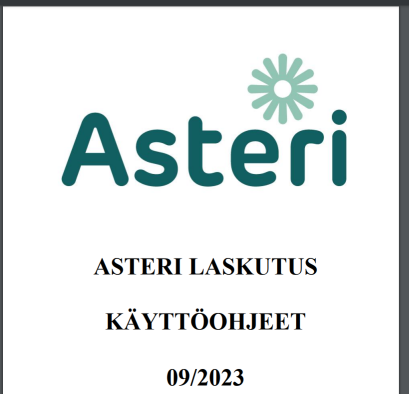
–
Virtuaaliviivakoodi pdf-laskuun
Nyt saat tulostumaan laskulle virtuaaliviivakoodin, 54 merkkiä pitkän numerosarjan, jotta maksaja voi kopioida sen pdf-laskusta maksulle:
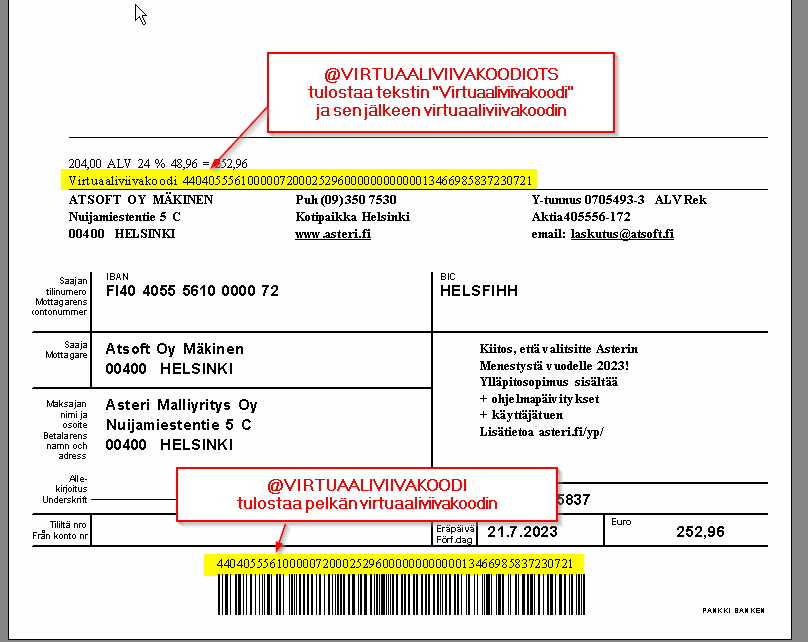
Muuttujat ovat:
| @VIRTUAALIVIIVAKOODI | tulostaa virtuaaliviivakoodin |
| @VVK | sama kuin yllä, mutta lyhyempi muuttuja |
| @VIRTUAALIVIIVAKOODIOTS | tulostaa otsikon Virtuaaliviivakoodi alkuun |
| @VVKOTS | kuten yllä, mutta lyhyempi muuttuja |
Lisätietoa artikkelissa Virtuaaliviivakoodi pdf-laskuun.
–
UTF-8 merkistö, söheröt åäö kirjaimien tilalla
Laskulomakesovituksen sisään lukuun lisätty tuki UTF-8 -> ANSI muunnokselle. Jos lomakesovituksessa on UTF-8 merkkejä, muuntaa ne ANSI merkeiksi
Windows 11 Muistio (Notepad) tallentaa yleensä oletuksena UTF-8 merkistökoodauksella, vaikka tiedosto olisi ANSI koodattu
esim. kun laskulomakkeen muokkaamiseen mennään laskunsyöttötilasta määritä / perustiedot / tiedostot ja tulostus / lomakesovitus [Muokkaa]
se valinta avaa ANSI koodatun laskulomakesovituksen muistioon
Kun muutokset tallentaa valinnalla tiedosto / tallenna, lomakesovitus saattaa tallentua UTF-8 muotoisena, jolloin åäö ja ÅÄÖ kirjaimien tilalle
tulostuu kahden merkin mittainen söherö
asia ratkeaa, kun valitsee tiedosto / tallenna nimellä, valitsee Koodaus: ANSI ja antaa tiedostonimen lainausmerkeissä (esim. ”LASKU.LOM”), jotta muistio ei lisää *.txt tarkennetta,
esim. LASKU.LOM.txt
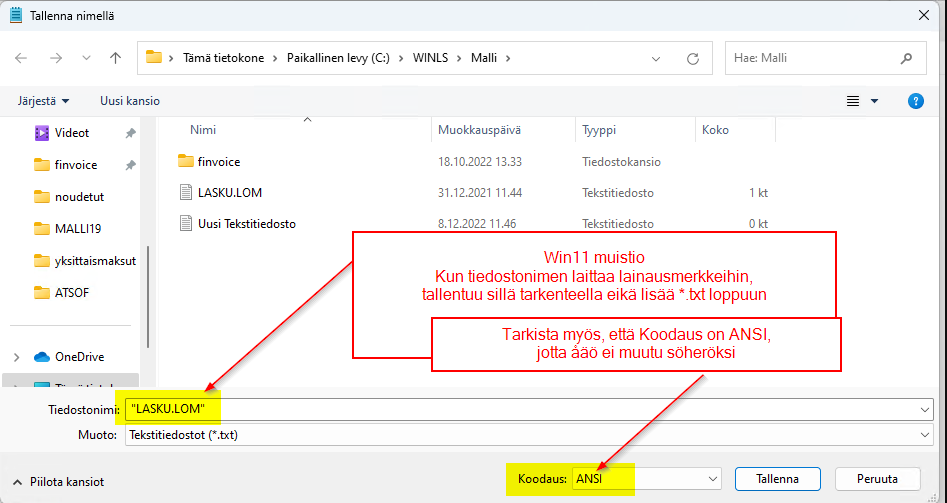
–
Muutaman sentin ennakkosuoritusten poistaminen
Joissain tilanteissa, kun asiakkaat maksavat muutaman sentin yli, mitä on laskutettu ja koroiksi kirjattu, reskontraan saattaa muodostua muutaman sentin ennakkosuorituksia.
Nyt saat poistettua massana reskontrassa olevat pienisummaiset ENSUt
Esim. jos reskontraan on muodostunut paljon muutaman sentin ENSUja
Yrityksen tietokannat ikkuna / Tiedosto / Hävitä monta vanhaa laskua tai ENSUa / Anna suurin summa, jonka summaiset ennakkosoritukset poistetaan
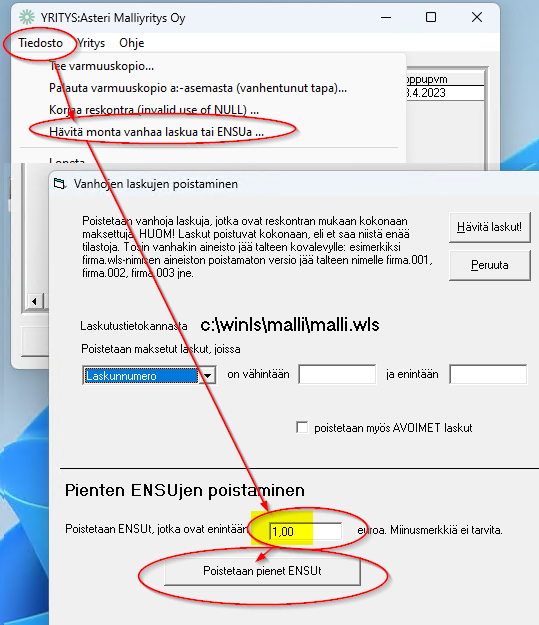
–
Muutaman sentin ylimaksua ei kirjata ennakkosuoritukseksi
Jos suoritusta maksettu muutaman sentin yli, saattoi kirjata osan koroksi ja osan ENSUksi, esim korkoa 0,95 ja ensuksi 0,02. Nyt ei kirjaa ENSUksi, jos ENSUksi jäisi alle ylisuoritukseksi määritetyn summan
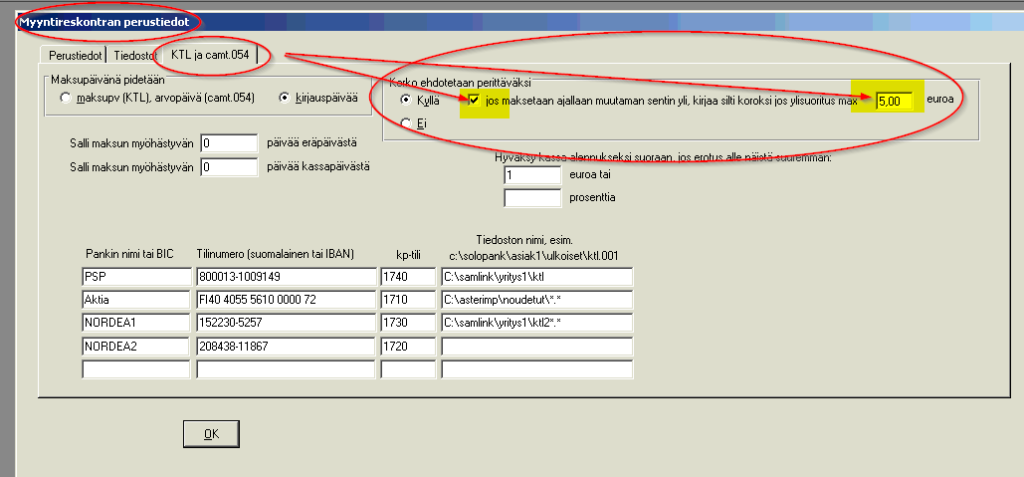
–
Tuotteiden paino lähetteelle / laskuun
Tuotteiden painon saa tulostettua lähetteelle / laskuun esim. rahtia varten
- Valitse tuotekortistosta kenttä, johon paino tallennetaan, esim. Nimike2 tai koodirivi
- Lisää lomakesovitukseen muuttuja @TU_Nimike2yht
siten, että muuttuja alkaa ”@TU_” ja loppuu ”yht” ja siinä välissä on tuotekortiston kentän nimi, jossa paino
Paino poimitaan tuotekortistosta koodin perusteella, painoa ei voi ilmoittaa laskurivillä
–
Tulosta laskut eräajona samaan tai omiin pdf-tiedoistoihin
Tulosta laskut eräajona: perustilanteessa jokainen lasku tulostuu omana tulostustyönään, jolloin pdfCreator muodostaa jokaisesta laskusta oman pdf-tiedoston
Nyt voit määrittää tulostumaan yhtenä tulostustyönä
[x] Tulosta yhtenä tulostustyönä, esim. samaan tiedostoon tulostus
esim. tilanteessa, jossa tulostetaan laskukopiot yhteen tiedostoon pdfCreatorilla tai Microsoft Print To PDF tulostimella.
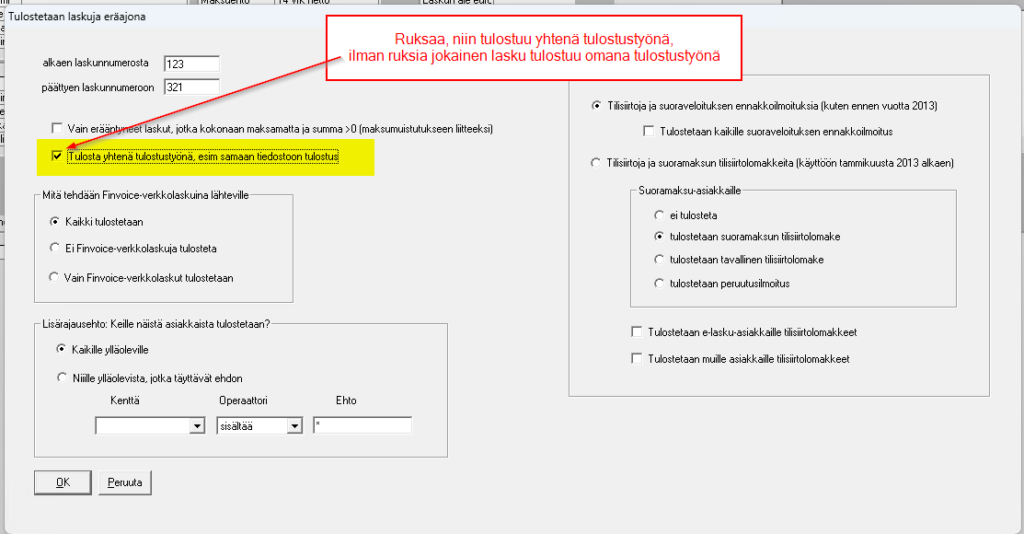
–
Tulostekopioiden kappalemäärä
”Valitse tulostin ikkunassa” noudattaa jälleen ”tulosteita kpl” määrää
Eräät pdf-tulostimet, kuten pdfFactory ja Microsoft Print To PDF hyväksyvät vain arvon 1 tulosteita kpl määräksi
Sellaisten tulostimien kohdalla lukee tulosteita kpl: paikalla selittävä teksti ”(tulosteita kpl aina 1)”

–
–
–
–
Yritysluettelossa KTL kirjaaminen useaan yritykseen
Yritysluettelossa oleva KTL / kirjaa moneen yritykseen yhdistää samalla palvelutunnuksella olevat suoritukset yhteen nippuun,
jotta jos KTL tiedostossa on suorituksia useammalta päivältä, jokaisessa yrityksessä käydään vain kerran.
Palvelutunnus = 0 alkavalla rivillä, 9 merkkiä alkaen merkistä 14
Nyt saimme asiakkaalta KTL-tiedoston, jossa kahdella eri yrityksellä oli sama palvelutunnus, josta syystä kaikki suoritukset niputtuivat yhteen
Ratkaisu:
Tässä ohjelmaversiossa yritysluettelossa on määritys ”KTL / Määritä KTL kirjaus” jossa voit valita:
(*) Kyllä. Järjestele palvelutunnuksen mukaisiin nippuihin. Valitse, jos jokaisella yrityksellä on yksilöllinen palvelutunnus erätietueen (0 alkava rivi) positiosta 14 pituus 9 merkkiä
Yhdessä yrityksessä käydään kirjaamassa suoritukset vain kerran = kaikki kirjataan kerralla
( ) Ei, Säilytä alkuperäinen järjestys. Valitse tämä, jos eri yrityksillä on sama palvelutunnus (0 alkavalla rivillä merkistä 14 alkava 9 merkin mittainen tieto)
Aina kun erä vaihtuu, vaihdetaan yritystä.
jotta jos eri yrityksillä on sama palvelutunnus, voi valita (*) ei, jolloin suoritukset tulee kirjattavaksi kuhunkin yritykseen tilinumeron mukaan kohdistuen
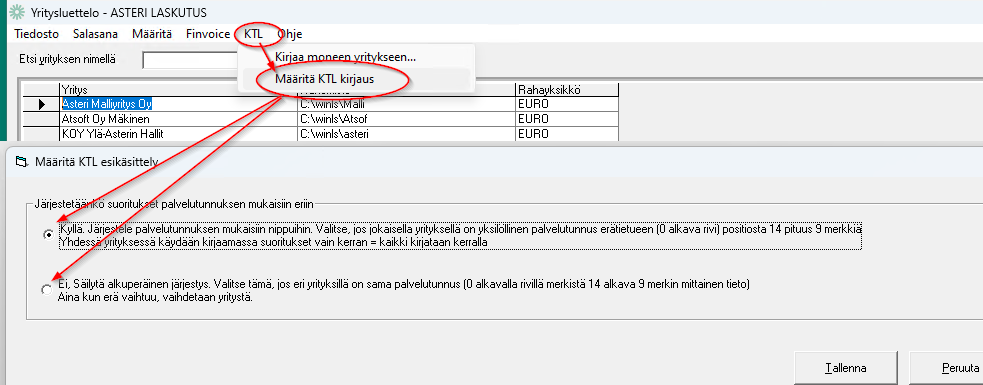
–
Keräilylaskutus
Parannettu viitteenne ja viitteemme kenttien poimintaa tilanteessa, jossa asiakaskohtaisesti valitaan, tehdäänkö joka lähetteestä oma lasku. Asetuksiin lisätty määritys:
[x] jos laskulle poimitaan useampi lähete, jätä viitteenne ja viitteemme kentät tyhjäksi
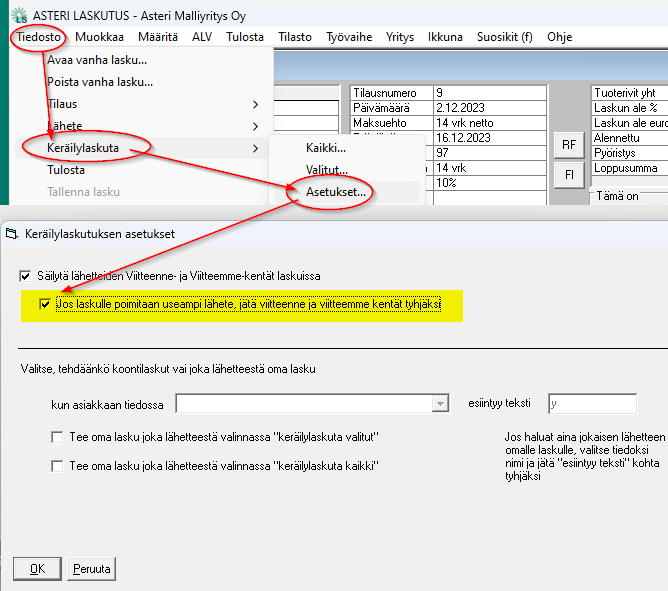
Keräilylaskutus / valitut näyttää nyt myös Toimitus -kentän, esim. tilanne, jossa toimitetaan useaan toimipisteeseen, joiden nimi syötetty ”Toimitus” kenttään
–
Apix yhteys
Lisätty mahdollisuus hiljentää Apix yhteyden herja ’taustakäynnistys ei onnistunut’ ’tiedostoa ….tmp ei muodostunut ajassa xx sek’ Yritysluettelo / Määritä / AsteriApixyhteysohjelma sijainti / [x] Hiljennä ilmoitus ’tiedostoa ….tmp ei muodostunut ajassa xx sek’
Lisätty ”Odota: Apix siirtää tietoa” ikkunan alaosaan tieto, montako sekuntia sitten lähetys käynnistettiin / montako sekuntia odotetaan
Lisätty: Apix lähetys ja laskunsyötön [Liitekansio] muuttavat laskuttajan Y-tunnuksen tarvittaessa Y-tunnus -muotoiseksi: FI07054933 -> 0705493-3
–
Chrome oletusselaimeksi
Nyt voit määrittää ohjelman käyttämään Chromea nettiselaimena
Asetus löytyy yritysluettelon määritä -valikosta:
Yritysluettelo / määritä / käyttäjäkohtainen levyasema, Chrome oletusselaimeksi ..
[x] Käytä Chromea ilmoitin.fi kanssa sekä oletusselaimena
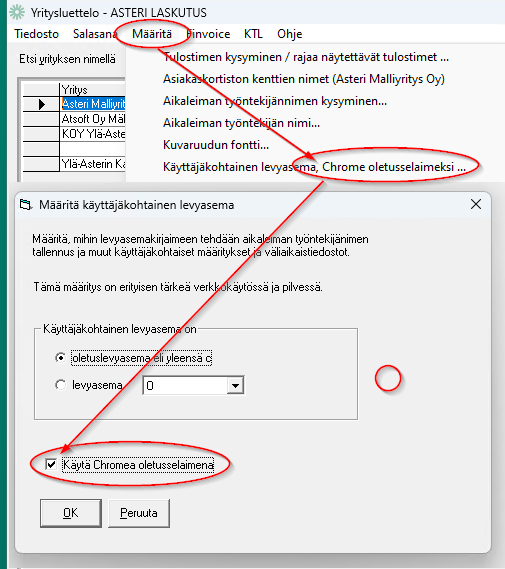
–
KTL kirjaaminen useaan yritykseen
Yritysluettelossa on valinta KTL / kirjaa moneen yritykseen
Mistä tiedetään mihin yritykseen KLT kirjataan?
Kohdistus tapahtuu erätietueessa merkistä 14 alkavan 9 merkin mittaisen KTL-palvelutunnuksen perusteella
KTL-palvelutunnus määritetään reskontra-työvaiheessa Määritä / KTL-palvelutunnus valinnalla
Palvelutunnus löytyy, kun
avaa muistioon KTL-tiedoston
etsi 0-alkava rivi
sieltä 14. merkistä 9 merkin mittainen palvelutunnus
Esim. OP käyttävällä asiakkaallamme se oli Y-tunnus ilman väliviivaa, jonka lopussa oli 0
palvelutunnus oli 706141550 jos Y-tunnus on 7061415-5
–
Laskujen sähköpostittaminen
Nyt ”laskujen lähettäminen sähköpostilla” ikkuna piilottaa komentorivipohjaisten (Swithmail, Blat) käyttämät märitykset: lähettäjän sähköpostiosoite, SMTP-palvelin, salasana, jos lähetysohjelmana käytetään Outlook tai Thunderbird ohjelmia.
Nyt oletuksena on valittu kohta [x] Älä lähetä kuittausmeiliä itsellesi, jottei muodostu ylimääräistä s-postia, jossa laskujen lukumäärä.
Selkeytetty kuittausmeilin vastaanottaja-kohdassa olevaa tietoa
Ks. artikkeli Laskujen lähettäminen sähköpostilla.
–
Finvoice
Finvoice verkkolaskujen lähetys
Finvoice verkkolaskujen lähetys tarjoaa nyt viimeisimmän laskutuspäivän mukaiset laskunnumerot, samalla tavalla kuin sähköpostilaskutus on tarjonnut
–
EAN koodi Finvoice verkkolaskuun
Nyt saat tallentumaan EAN koodin EANCode tagiin Finvoice / Row… välilehdellä olevalla EANCode kehyksessä olevilla määrityksillä
EANCode
( ) tuoterivin kentästä [kentän nimi]
( ) tuotekortiston kentästä [kentän nimi]
–
Lähetenumero rivikohtaisena tietona Finvoice verkkolaskuun
Nyt saat tallentumaan lähetenumeron rivikohtaisena tietona tagiin Finvoice / Row… välilehdellä olevalla määrityksellä
RowDeliveryNoteIdentifier (lähetenumero)
( ) Laskun tuoteriviltä Lähete jälkeinen tieto (Lähete 2 / 16.5.2023) -> poimii numeron 2
Tätä valintaa käytetään keräilylaskutuksessa siten, että tuoterivin lähetekohtaiselta otsikkoriviltä poimitaan lähetenumero seuraavien laskujen rivitason tiedoksi
( ) laskun yläosan kentästä -> valitse pudotuslistalta, mistä laskun yläosan tiedosta poimitaan rivitason tiedoksi (joka riville)
–
Nettohinta Finvoice verkkolaskuun, vaikka hinnoittelutapana brutto
Jos hinnoittelutapa on brutto ja on määritetty netto-a-hinnan laskeminen, sijoittaa verkkolaskun kenttään ”UnitPriceAmount” netto-a-hinnan
–
Finvoice lähetys Asteri Monipankilla
Lähetettäessä Finvoiceja Asteri monipankilla, tarjoaa pankkia sen mukaan, mikä on lähettäjän SOAP-ENV / From Intermediator PartyID kentässä (lähettäjän verkkolaskuoperaattori)
Jos ei tunnistu, tarjoaa monipankin asiakastiedoissa ensimmäisenä olevaa pankkia (c:\asterimp\Asiakastiedot.xml), samaa pankkia, joka näkyy monipankin Asiakastiedot-välilehdellä ensimmäisenä pankkina-
–
Huomautusaika Finvoice verkkolaskulle
Nyt ohjelma tallentaa huomautusajan laskulle valitun Finvoice-version mukaisesti
Jos on valittu Finvoice-versio 3.0, tallentaa sen formaatin mukaisesti
muussa tapauksessa tallentaa 2.01 formaatin mukaisesti.
Huomautusaika laskulle esitetään molemmissa versioissa PaymentTermsDetails lohkossa| Finvoice 3.0 | Finvoice 2.1 tietoluettelon kommentti: |
| <FreeText> | Payment terms. Payment instructions in free text. Instruction in free text e.g. MAKSUEHTO |
| <Header>Huomautusaika</Header> | e.g. Complaints within (Huomautusaika) |
| <Value>8 vrk</Value> | e.g. 8 days |
| </FreeText> | |
| Finvoice 2.1 | |
| <PaymentTermsFreeText>Huomautusaika 8 vrk</PaymentTermsFreeText> | Instruction in free text, used only when printing the invoice on paper. Can be used also for ”Complaints within 8 days” or ”Huomautusaika 8 pv” |
Visualisointihavainto: Finanssialan Finvoice-laskujen katseluohjelmassa ”FinvoiceXML.exe” huomautusaika ei näkynyt tai näkyi otsikoituna Maksuehdoksi:
Finvoice 3.0 ei visualisoi huomautusaikaa
Finvoice 2.01 ”Maksuehto: Huomautusaika 8 pv”
Toimitusasiakkaan Y-tunnus Finvoice laskulle
Toimitusasiakkaan Y-tunnuksen saa nyt tallentumaan kenttään
Noudattaa nyt InvoiceRecipient välilehden määritystä ”Tallenna BuyerPartyIdentifier kenttään”
–
Myynnin sähköpostiosoite Finvoice-laskun alaosaan
Myynnin sähköpostiosoite laskun alaosaan ( <SellerEmailAddressIdentifier> tagiin)
<SellerEmailAddressIdentifier> tagiin tallentaa perustietojen PUH2 kentän seuraavasti:
Seller välilehdellä SellerCommonEmailAddr..Id (yleinen sähköposti) -> tämä ollut jo aiemmin ohjelmassa
jos se kenttä on tyhjä ja jos laskuttajan perustiedoissa PUH2: kentässä esiintyy @ -> tämä lisätty nyt
muussa tapauksessa tallentaa Seller.. välilehdeltä SellerEmailAddressIdentifier kentässä olevan tiedon (laskuttajan sähköposti)
–
Miksi visualisoidussa Finvoice-laskussa näkyy eräpäivä kahteen kertaan?
Finvoice formaatin mukaan eräpäivä tallennetaan kahteen paikkaan:
Varsinaiseen laskuosaan sekä sen jälkeen olevaan EpiDetails osaan (”tilisiirto”)
–
Miksi visualisoidussa laskussa näkyy ALV 24% S 24,00 (100,00). Siis mikä tuo S on?
S on verokohtelukoodi, S = normaali veroprosentti
Suomen valtio ja eräät suuret ostajayritykset edellyttävät, että verokohtelukoodi on laskulla ja saattavat hylätä laskun, josta verokohtelukoodi puuttuu
Tämä liittyy laskun arvonlisäverotietojen standardisointiin verokohtelukoodien avulla ja juontuu Finvoice standardista
–
Muita muutoksia
Yritysluettelon valinta Tiedosto|Korjaa|Etsi virheellinen päivämäärä laskuotsikoista ei enää listaa kuitteja
Avaa vanha lasku -ikkunan saa nyt kutsuttua ruudulle ALT i (Alt + ”ikkuna”) jos 2x ESC ei tuo sitä ruudulle
Perustietojen määrittämiseen lisätty [<<] painikkeet, joilla voi muodostaa IBAN tilistä BBAN (”suomalainen muoto”), koska virtuaaliviivakoodi ja viivakoodi muodostetaan Pankkitili 1 kohdassa olevan suomalainen tili perusteella
Ohjelman lopettaminen: Lisätty mahdollisuus lopettaa ohjelma yritysluettelon ja vuodet ikkunan oikean yläkulman X-painikkeesta.
Poistettu kysymys ”Lopetetaanko Asteri Laskutus” jotta ohjelman saa nopeammin suljettua
–
Laskutuksen vuosipäivitys 8.12.2022
Sisällysluettelo 2022 vuosipäivitykseen
- Suosikkivalinnoille valikko laskunsyöttötilassa
- Yrityksen hakeminen myös hakemiston nimellä
- Muuttujat laskuttajan Y-tunnuksen ja puhelinnumeron otsikoimiseksi
- Viitemaksujen kirjaus: etsi poikkeamat, eli Ensut, korot ja avoimeksi-jää
- Viitemaksujen kirjaus: pieni liikamaksu koroksi
- Viitemaksujen kirjausraportti paperille tulostaa lopuksi ennakkosuorituksista oman tulosteen
- Myyntireskontran näytä suoritukset jaksolta rajaus asiakasnumeron mukaan
- Myöhässä maksetut aakkostaa nyt ”ylipäiviä” ja ”Korko euro” kentät numeerisesti
- Reskontran Avoimet laskut takaisin, jos hävisi yhtä riviä lukuunottamatta
- Tulosta/laskutupäiväkirja tileittäin poimii tilin nimen tilikartasta
- Asiakkaan nimen poiminta tulosta/laskutuspäiväkirja laskutushetken mukaiseksi
- Laskutuslista päivittäisin kumulatiivisin summin
- Parannettu yrityksen siirtämistä eri levyasemalle
WÄ / Finvoice muutoksia - Sähköpostitse lähetetyt laskut paremmin perille, ei roskapostiin
- Outlook tuki
- Thunderbird tuki
- Asiakaskortiston tietoja sähköpostilaskun viestiin @AS_ muuttujilla
- Kaikki sähköpostilaskut yhteen ja samaan osoitteeseen
- Sähköpostiosoitteettomien laskut sähköposteina tulostusosoitteeseen
Finvoice -verkkolaskutus - Parempi visualisointi Finanssialan katseluohjelmalla
- EpiBei tagiin laskuttajan Y-tunnus
- Tallennettavan tiedostonimen valitseminen [Selaa..] painikkeella
- XML-validaattorin määrittäminen ja sijainti yritysluettelossa
- Tuotekortiston menossa kpl päivittyminen, kun varaston vähentäminen määritetty kohtaan lasku
–
Suosikit valikko laskunsyöttötilassa
Laskunsyöttötilassa valikkorivillä on valinta suosikit. Siihen voit lisätä eniten käyttämiäsi valintoja.
Tarkemmat ohjeet sivulla asteri.fi/suosikit-valikko/
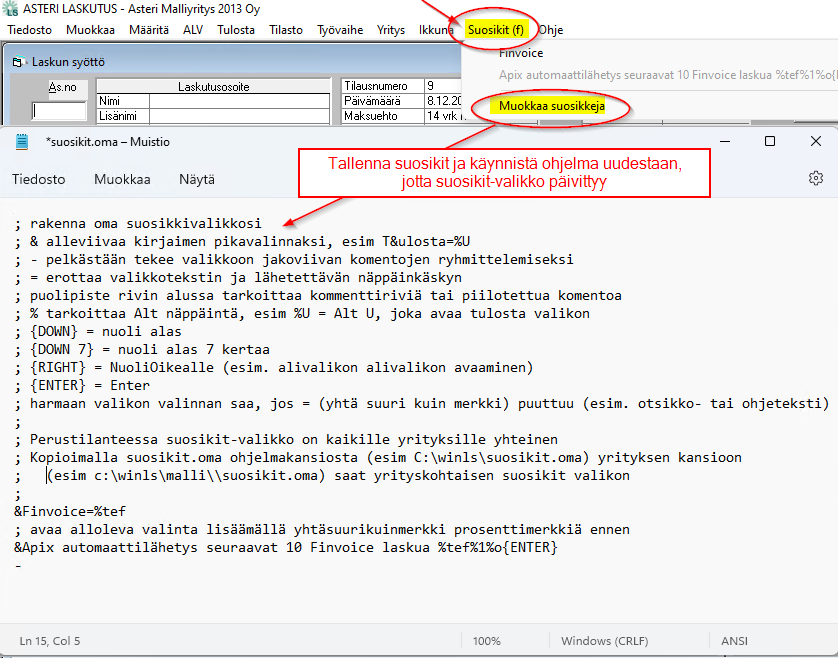
–
Yrityksen hakeminen myös kansion nimellä
Nyt voit hakea yritystä yrityksen nimen ja kansionimen perusteella tai pelkän yrityksen nimen perusteella
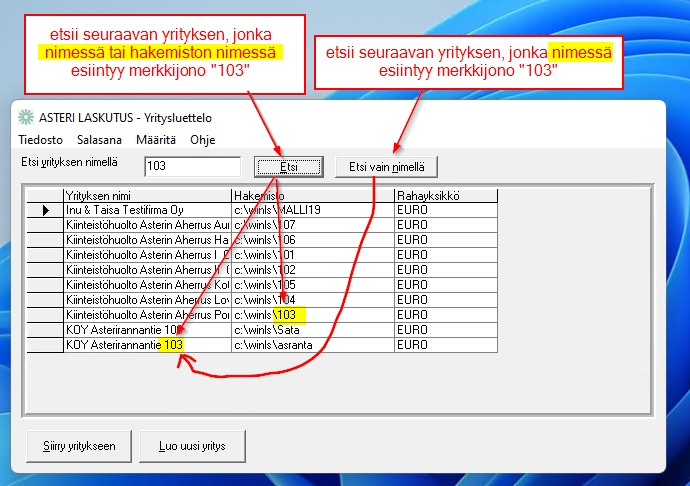
–
Uusia muuttujia tietojen otsikoimiseksi
Y-tunnuksen ja puhelinnumeron saat nyt otsikoituina laskulomakkeelle vahvennetuilla muuttujilla:
@LASKUTTAJANY = Tulostaa Y-tunnuksen otsikoituna, esim ”Y-tunnus 0705493-3”
@LASKUTTAJALY = Tulostaa pelkän Y-tunnuksen, esim ”Y-tunnus 0705493-3”
@PUH1 = Tulostaa puhelinnumeron otsikoituna, esim ”puh. (09)3507530”
@PUH2 = Tulostaa puhelinnumeron otsikoituna, esim ”puh. (09)3507530”
@LASKUTTAJANPUH1 = Tulostaa pelkän puhelinnumeron, esim ”(09)3507530”
@LASKUTTAJANPUH2 = Tulostaa pelkän puhelinnumeron, esim ”(09)3507530”
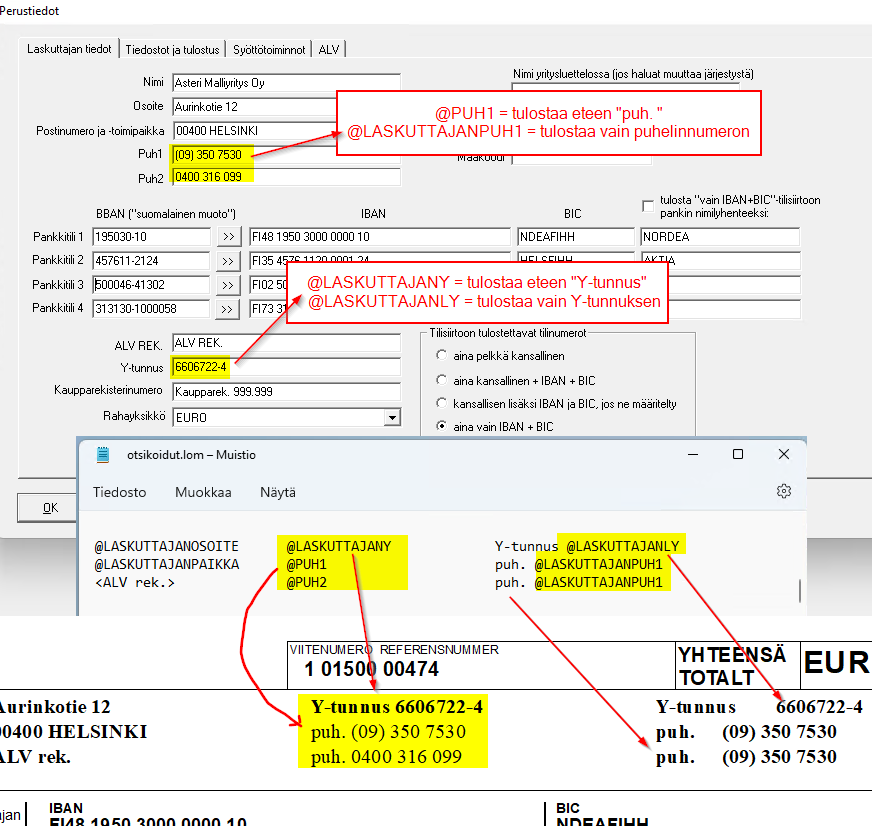
–
Viitemaksujen kirjaamisessa etsi Ensut, korot ja avoimeksi-jää
Saapuvien maksujen kirjausehdotus (KTL) ikkunassa on nyt painikkeet [Etsi edellinen] ja [Etsi seuraava]
Ne etsivät seuraavan rivin, jossa ehdotetaan kirjattavaksi ENSU, korko tai avoimeksi jää
Painikkeiden avulla voit tarkastella kirjausehdotusta: onko siellä jokin poikkeama, johon ottaa kantaa,
esim 1: asiakas maksoi vahingossa 3 senttiä liian vähän: jätetäänkö avoimeksi vai kirjatanko kassa-aleksi.
esim 2: asiakas maksoi vahingossa 3 senttiä liikaa: kirjataanko ennakkosuoritukseksi (ENSU) vai kirjataanko koroksi.
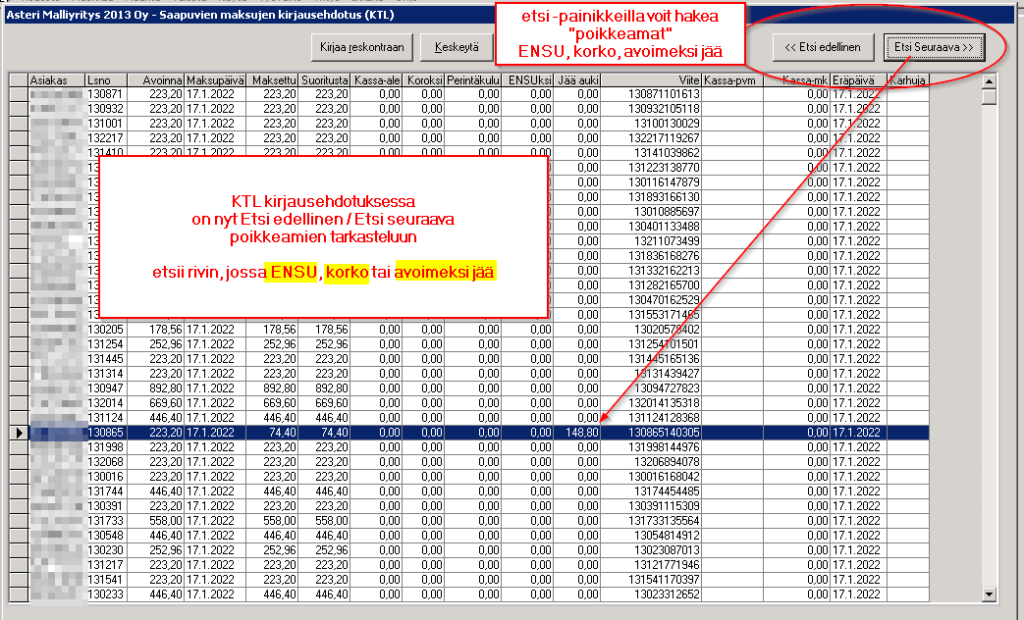
–
Viitemaksujen kirjaus ylisentti koroksi
Jos asiakas maksaa laskun eräpäivään mennessä mutta muutaman sentin yli, ohjelman voi määrittää kirjaamaan esim max 1 euron ylimaksun suoraan koroksi, niin ei muodostu muutaman sentin ennakkosuoritusta (ENSUa) reskontraan.
Myyntireskontran perustiedot / KLT ja camt.054 välilehti
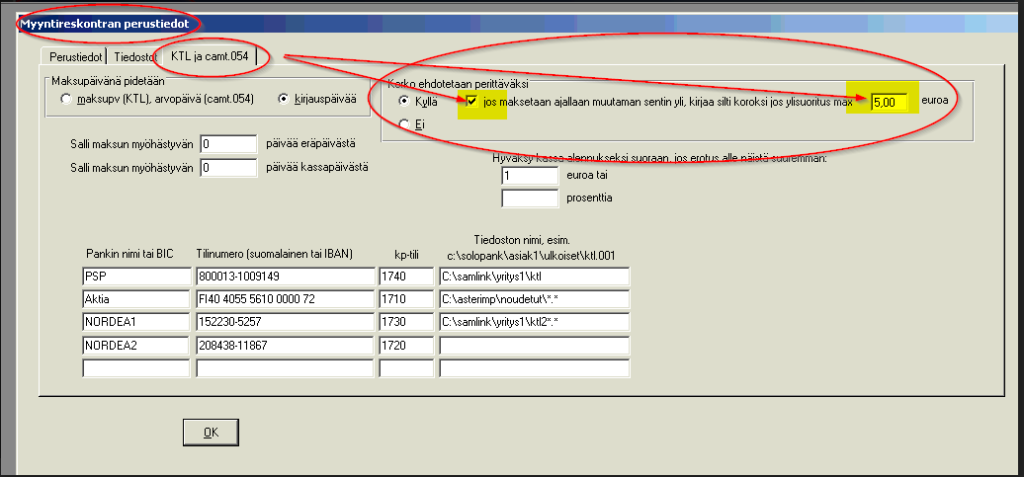
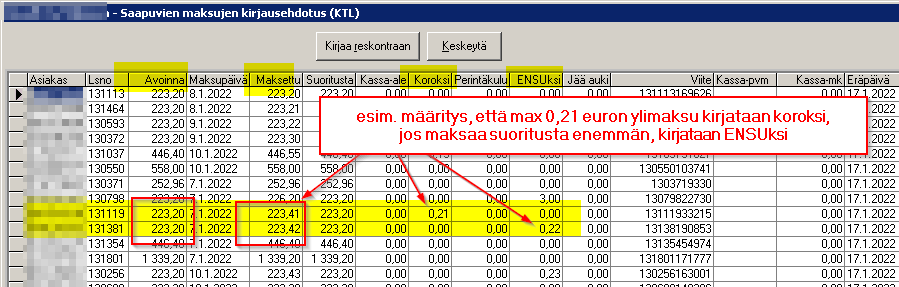
–
KTL kirjausraportti paperille tulostaa lopuksi ENSUista oman tulosteen
Nyt voit ruksata, että tulostetaan ennakkosuorituksiksi kirjatuista myös oma raportti apulistaksi, jotta voit kirjata ne reskontraan tai ilmoitella asiakkaalle ylimaksuista.
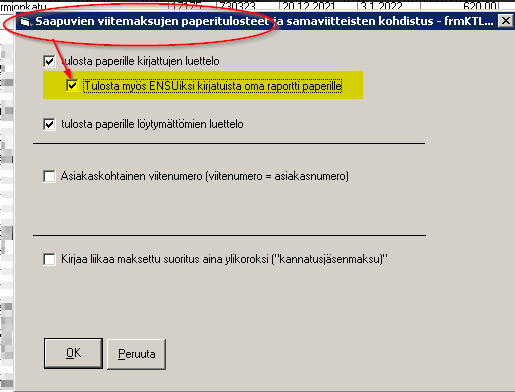
Lista ennakkosuorituksista helpottaa niiden löytymistä. Esim. tilanteissa, joissa suorituksia tulee todella paljon, ensujen etsiminen suorituslistoilta on hitaampaa.
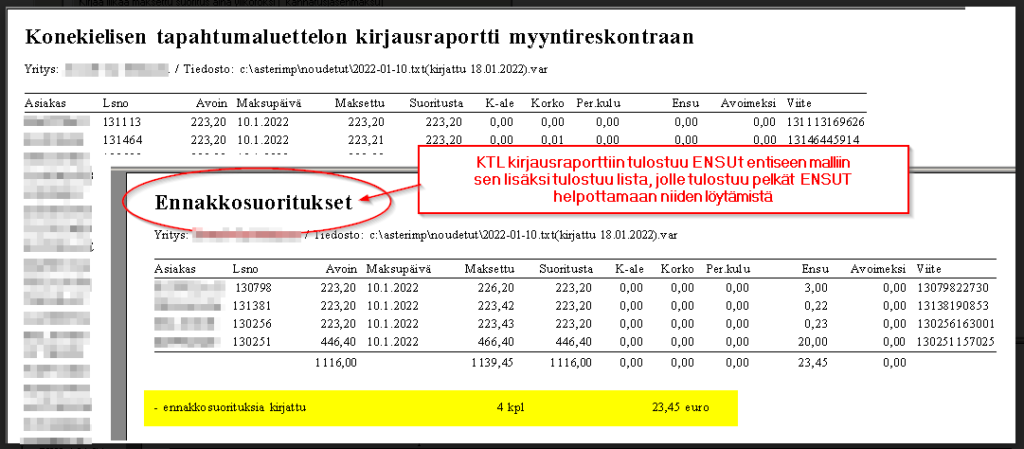
–
Myyntireskontra / Näytä suoritukset jaksolta
Lisätty mahdollisuus rajata asiakasnumeron mukaan, jotta saat listattua yhden asiakkaan suoritukset
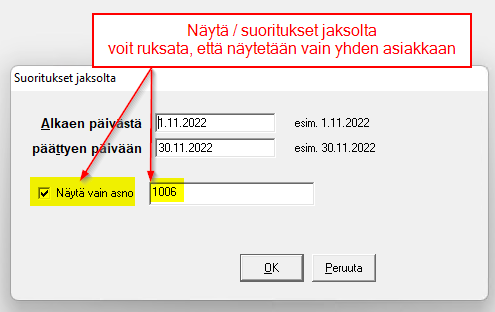
–
Myöhässä maksetut -aakkostus aakkostaa nyt ”ylipäiviä” ja ”Korko euro” kentät numeerisesti
Myöhässä maksetut -aakkostus aakkostaa nyt ”ylipäiviä” ja ”Korko euro” kentät numeerisesti
–
Avoimet laskut näkymään
Joissain tilanteissa, kun korjaa reskontratapahtumaa, sitten vetää hissin pohjaan, jää näkyviin valin alin avoin-rivi. Avoimet rivit saa takaisin näkymään valinnalla ikkuna / virkistä avoimet -ikkuna.
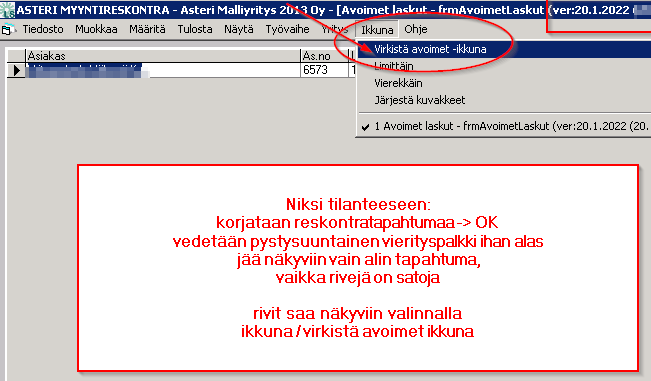
–
Tulosta / laskutupäiväkirja tileittäin poimii tilin nimen tilikartasta
Oletuksena tulostaa nyt selite1 kohtaan tilin nimen seuraavasti:
Rakentamispalvelun myynti, jos tili sama kuin ”Muunnetaan lasku käänteisen alv:n mukaiseksi” Myynti xx%, jos tilinro löytyy perustiedot/ALV/ oletustili ruudukosta Myyntisaamiset, jos tilinro sama kuin ”laskutuspäiväkirja tileittäin” ruudulla.
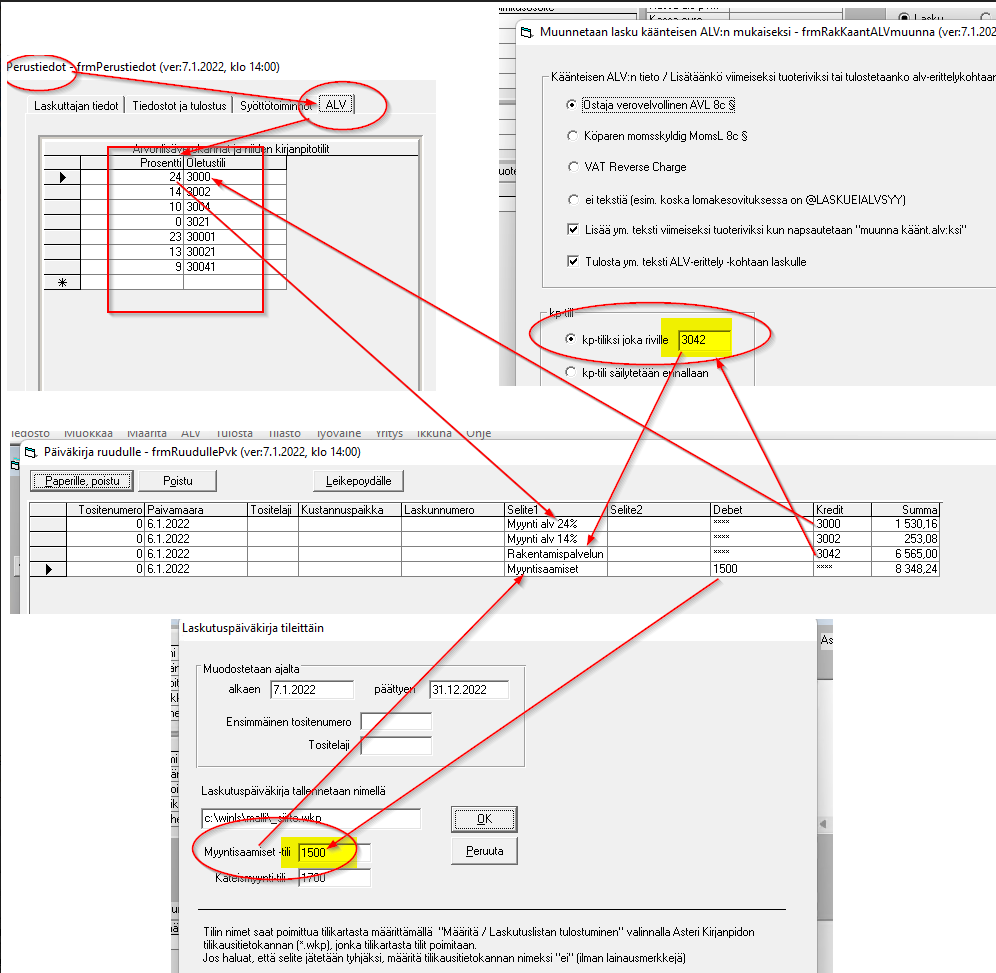
Jos haluaa käyttää samoja tilin nimiä kuin Asteri Kirjanpidossa, Laskunsyöttö-tilasta Määritä|Laskutuslistan tulostuminen valinnalla voi valita, mistä tilikausitietokannasta poimitaan tilin nimet.
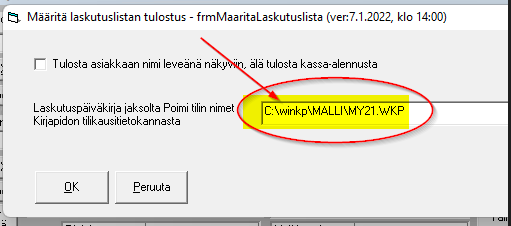
Jos ei halua mitään tilin nimiä selite1 kohtaan, määritä tilikausitietokannan nimeksi ei
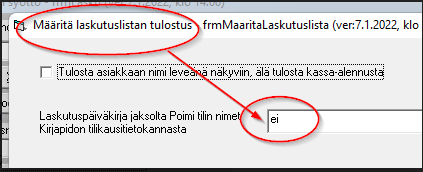

–
Asiakkaan nimen poiminta Tulosta|Laskutuspäiväkirja
Laskunsyöttötilassa Tulosta|Laskutuspäiväkirja poimi eräillä valinnoilla asiakkaan nimen asiakasnumeron perusteella asiakaskortistosta. Nyt poimii asiakkaan nimen laskuotsikot -taulusta, jolloin asiakkaan nimenä näkyy laskussa ollut nimi.
–
Laskutuslista päivittäisinä kumulatiivisina summina
Valinnalla ”Tulosta|Laskutuslista|Päivittäin jaksolta” saat tulostettua laskutuslistan päivittäisinä kumulatiivisina summina.
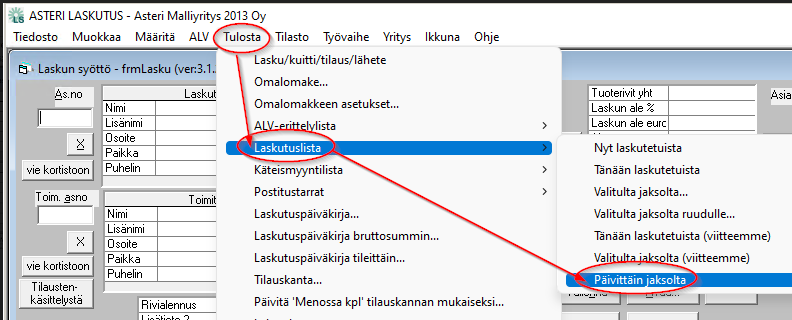
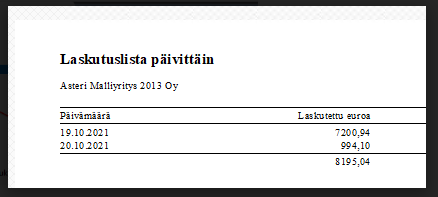
–
Parannettu aineiston siirtotilannetta
Tarkistaa [Siirry yritykseen] vaiheessa, että perustiedoissa ja reskontran perustiedoissa määritettyjen tiedoston tiedostopolut löytyvät. Jos ei löydy mutta löytyy yrityksen kansiosta, muuttaa polun sinne
Esim. kun siirretään aineisto työasemalta pilveen, oletuslevyasemaksi muuttuu C: -> Z:
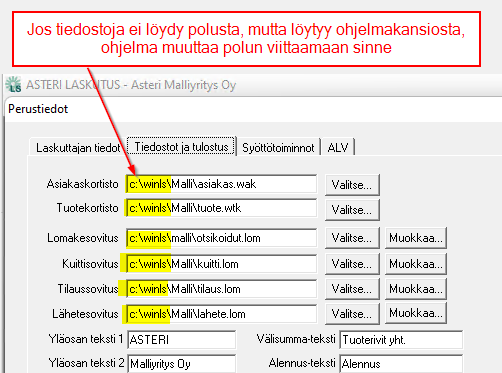
–
WÄ/Finvoice
Seuraavat muutokset lähete/laskutusta, jossa on peruslaskutuksen lisäksi Finvoice-verkkolaskutus, laskujen lähettäminen sähköpostilla sekä tilaus-lähete-lasku -ketju
–
Sähköpostitse lähetetyt laskut roskapostiin?
Sähköpostipalveluntarjoajat pyrkivät estämään ja vähentämään roskaposteja. Tämän seurauksena aiemmilla tekniikoilla (blat, swithmail), joilla laskuja lähetettiin eräajona komentoriviltä automaattisesti, sähköpostit ohjataan yhä useammin roskaposteihin tai ne jäävät kokonaan tulematta. Asian voi ratkaista käyttämällä Outlookia.
Laskujen sähköpostittaminen Outlook ohjelmalla
Jos käytät Outlook sähköpostiohjelmaa ja olet lähettänyt laskuja aiemmin blatilla tai swithmaililla, riittää, että painat ”Aseta Outlook” painiketta. Se asettaa komentorivin ja valinnat Outlookille sopiviksi.
Jos et ole aiemmin lähettänyt laskuja sähköpostilla, asenna ja määritä PDFCreator ohjeen Laskut sähköpostiin mukaan ja lisää vastaanottajien sähköpostiosoitteet kortistoon.
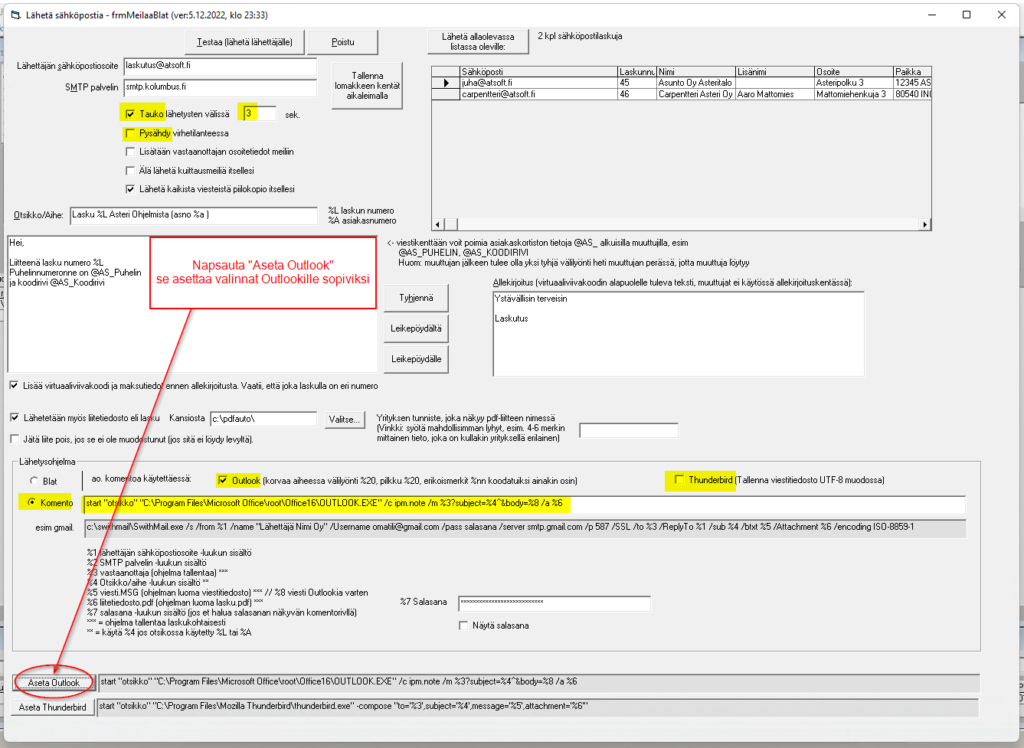
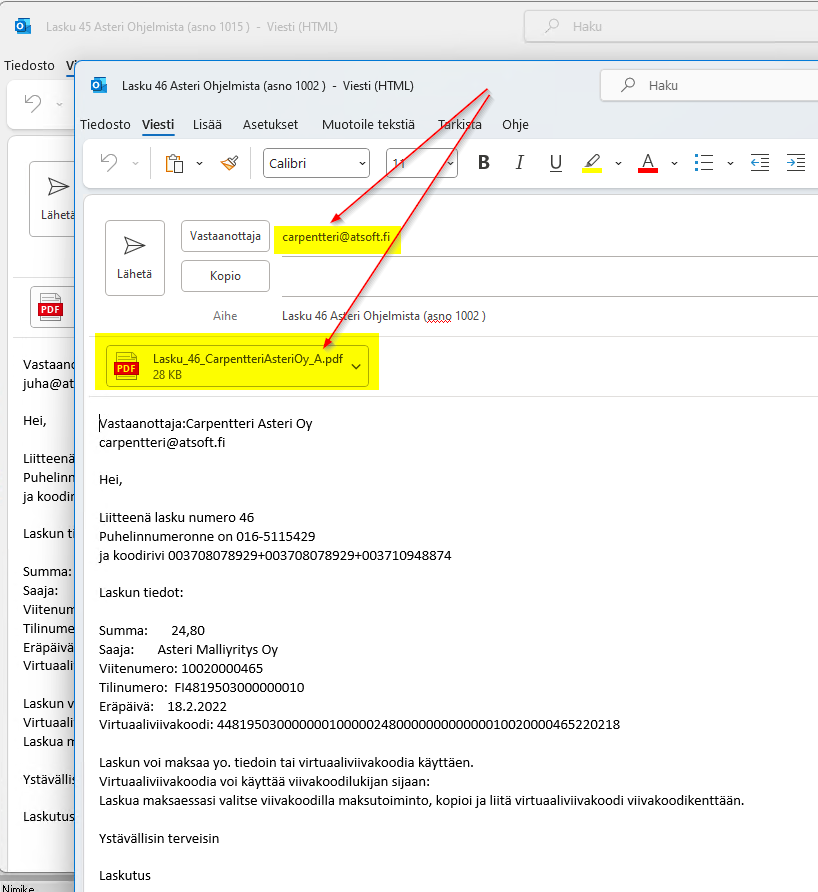
Laskujen sähköpostittaminen Thunderbird ohjelmalla
Jos käytät Thunderbird sähköpostiohjelmaa ja olet lähettänyt laskuja aiemmin blatilla tai swithmaililla, riittää, että painat ”Aseta Thunderbird” painiketta. Se asettaa komentorivin ja valinnat Thunderbirdille sopiviksi.
Jos et ole aiemmin lähettänyt laskuja sähköpostilla, asenna ja määritä PDFCreator ohjeen Laskut sähköpostiin mukaan ja lisää vastaanottajien sähköpostiosoitteet kortistoon.
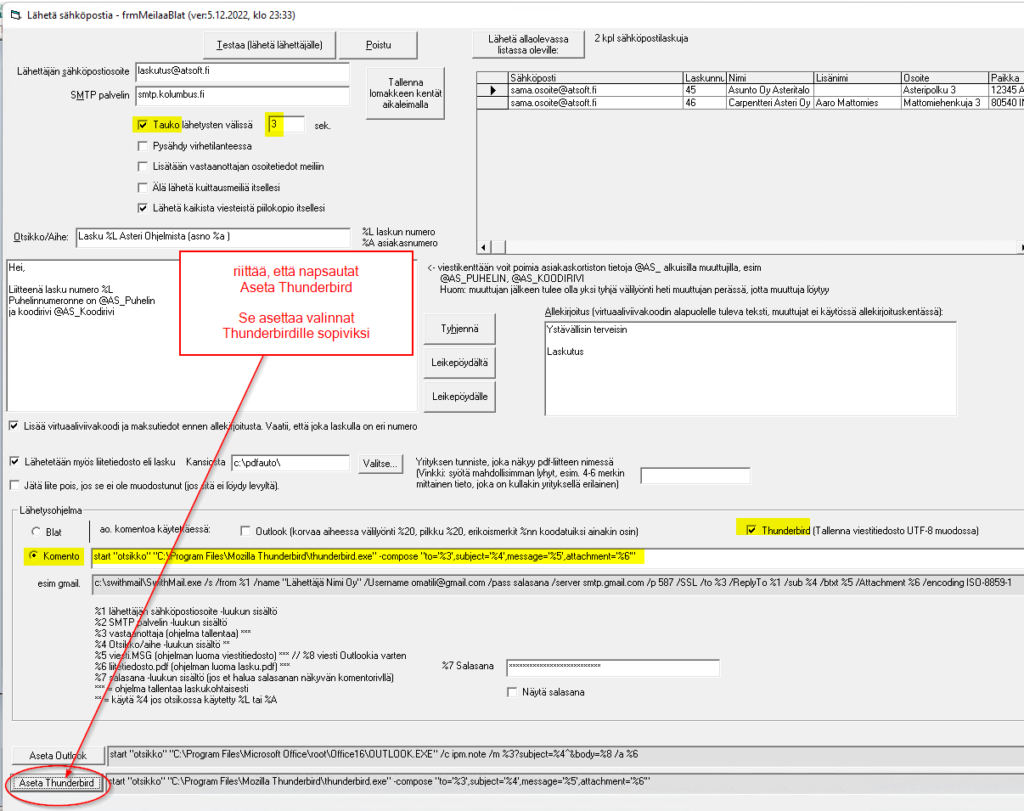
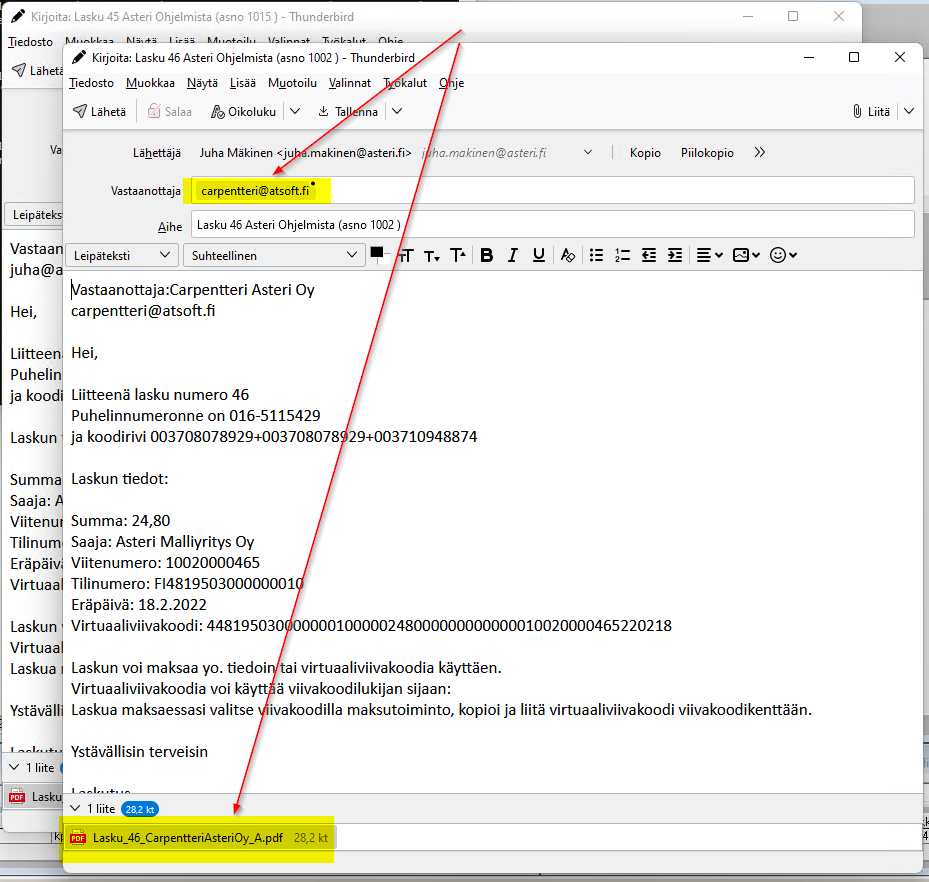
–
Sähköpostilaskutuksen viestikenttään voit nyt poimia asiakkaan tietoja
Sähköpostilaskutuksen viestikenttään voit nyt poimia asiakkaan tietoja asiakaskortistosta @AS_ alkuisilla muuttujilla, kuten @AS_Puhelin ja @AS_Koodirivi.
@AS_Nimi @AS_Toimitusosoite @AS_Käyntiosoite @AS_Selite3
@AS_Lisänimi @AS_Koodirivi @AS_Y-tunnus @AS_Selite4
@AS_Osoite @AS_Sähköposti @AS_Tilinumero @AS_Selite5
@AS_Paikka @AS_Matkapuhelin @AS_Verkkolaskuosoite @AS_Selite6
@AS_Puhelin @AS_Voip @AS_Maa @AS_Selite7
@AS_Numero @AS_Fax @AS_Perus @AS_Selite8
@AS_Maksuehto @AS_Kotisivut @AS_Yksiköt @AS_Selite9
@AS_Alennus @AS_Yhteyshenkilö1 @AS_Ryhmä @AS_Selite10
@AS_Ostanut_kpl @AS_Lisätieto1 @AS_Osasto @AS_Muistio1
@AS_Ostanut_euro @AS_Yhteyshenkilö2 @AS_rivialennus @AS_Muistio2
@AS_Laskutusosoite @AS_Lisätieto2 @AS_Selite2 @AS_Muistio3
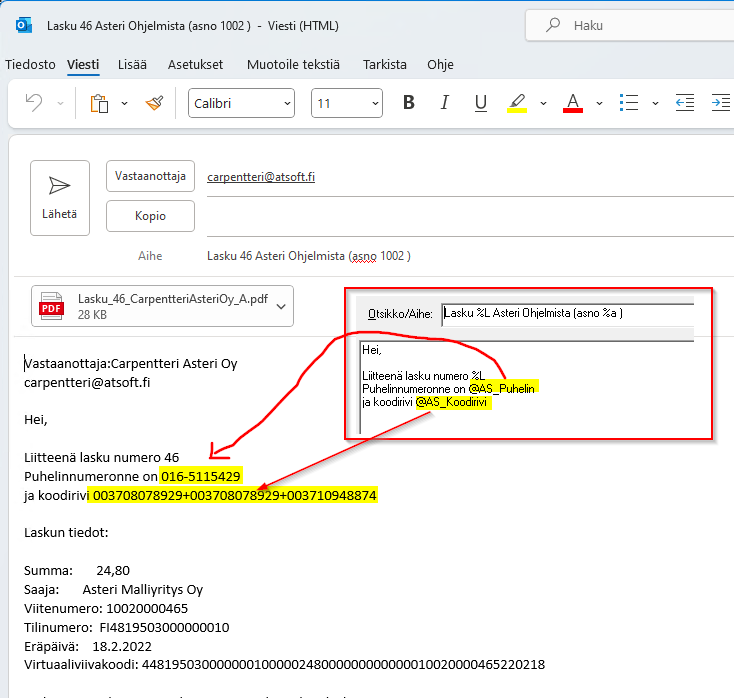
–
Sähköpostilaskutus: Vastaanottajan osoitteeksi voi määrittää saman osoitteen
Joskus voi olla tarve lähettää kaikki laskut yhteen ja samaan sähköpostiosoitteeseen
Joskus voi olla tarve lähettää ne laskut, joiden vastaanottajalla ei ole sähköpostiosoitetta jonnekin, joka tulostaa ja postittaa laskut.
Näitä tilanteita varten on määritykset:
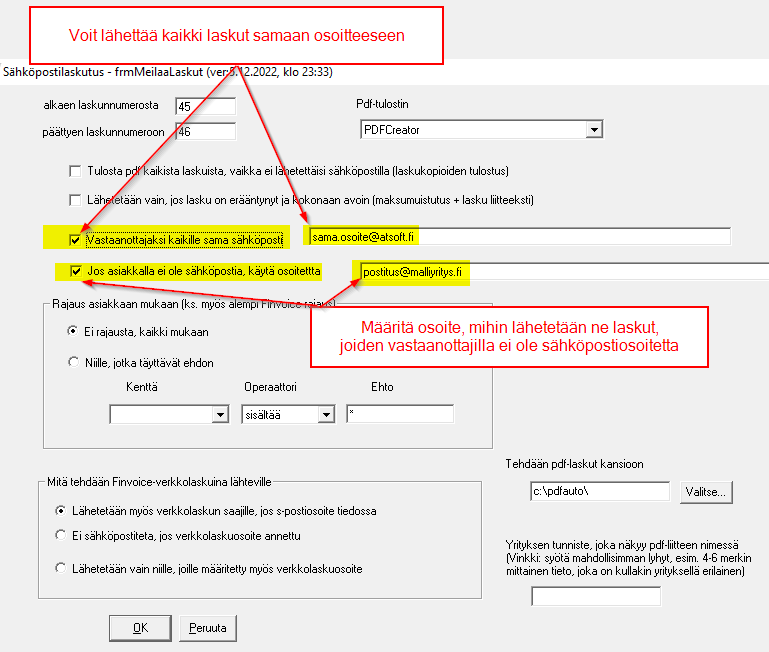
–
Finvoice verkkolaskutus
Finvoice tarkastelu/sisäänluku ikkunaan lisätty mahdollisuus visualisoida käyttäen Finanssialan FinvoiceXML katseluohjelmaa
Jos Finvoice verkkolaskut eivät aukea tarkasteltavaksi (tyhjä selainikkuna tai herjoja), kannattaa siirtyä käyttämään Finanssialan katseluohjelmaa:
- Valitse Finvoice tarkastelussa kohta (*) Komento
- Anna komennon olla kuten on
- Ensimmäisellä kerralla ohjelma lataa Finanssialan sivuilta FinvoiceXML.msi paketin
- Asenna se oletusasetuksin
- Nyt Finvoicet näytetään Finanssialan katseluohjelmalla
- Tulostaminen onnistuu hiiren oik.painikkeella avautuvasta paikallisvalikosta
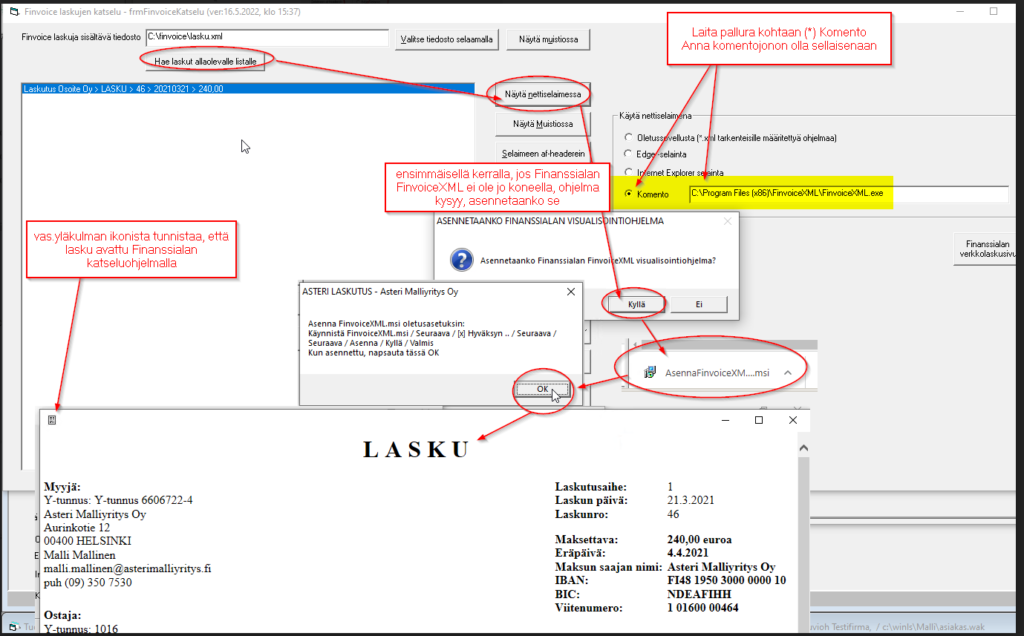
Tulostaminen onnistuu napsauttamalla hiiren kakkospainikkeella ja sitten tulosta
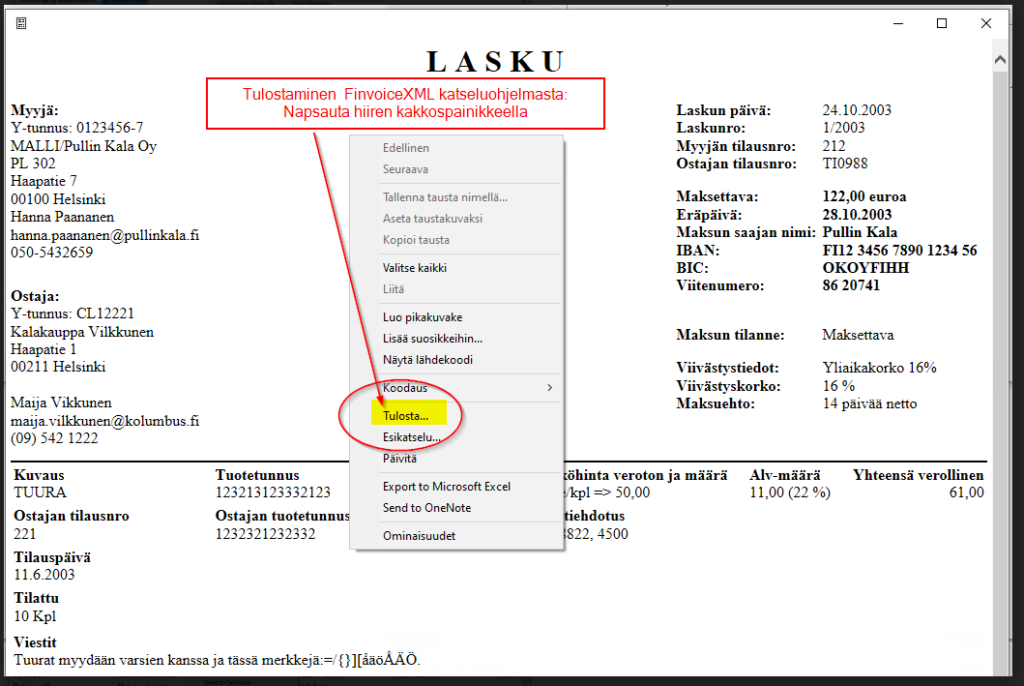
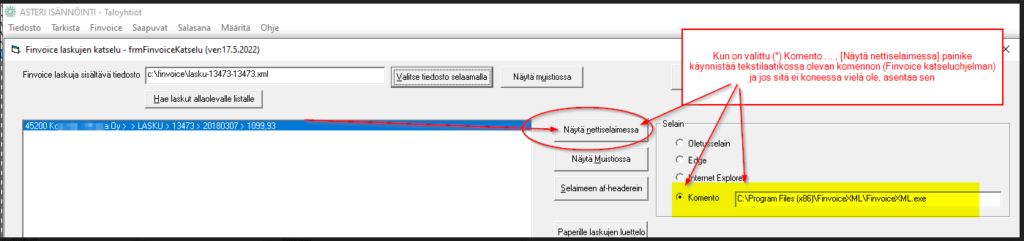
–
EpiBei kentään laskuttajan Y-tunnus
Jos laskun saaja pyytää ilmoittamaan laskuttajan Y-tunnuksen EpiBei kentässä, se onnistuu seuraavasti:
Finvoice tallennuksessa ”Tallennus välilehdellä valitse kohta [x] Tallenna EpiBei kentään tieto (Y-tunnus)
ja tarkista, että sen perässä olevassa kentässä on ilmoitettu laskuttajan Y-tunnus
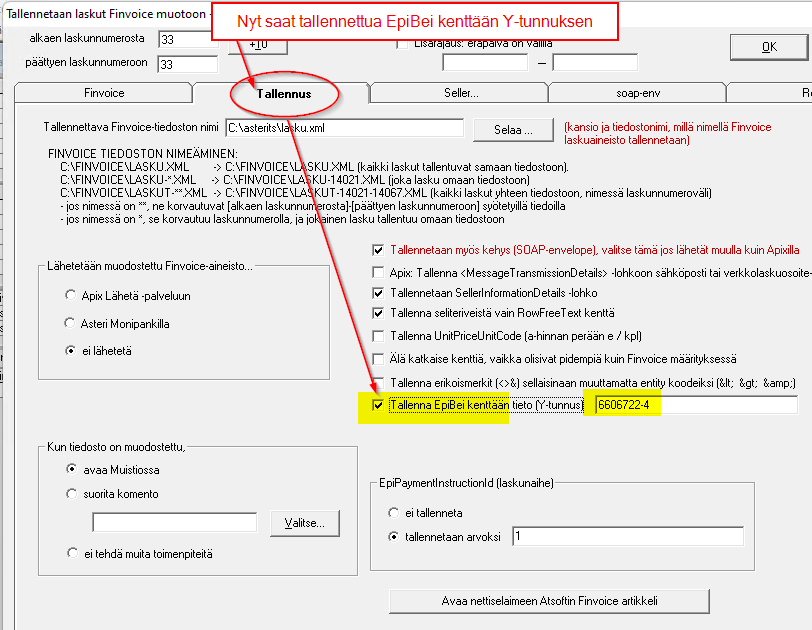
–
Finvoice tallennettavan tiedostonimen valitsemiseen lisätty [Selaa..] painike
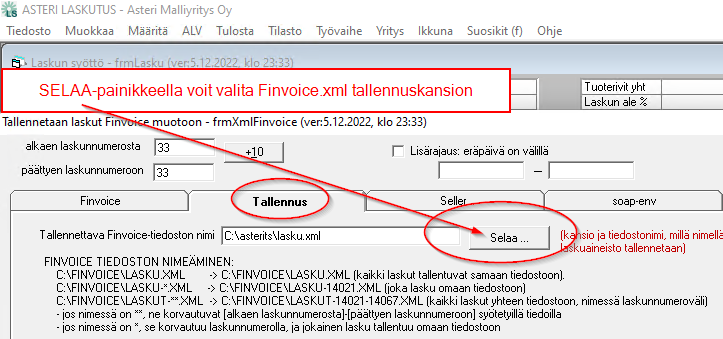
–
XML -validaattorin sijainti ja määrittäminen
Nyt voit määrittää XML-validaattorin sijainninin ja käytetäänkö sitä vai ei: Yritysluettelo / määritä / XML-validaattorin sijainti ja käyttäminen
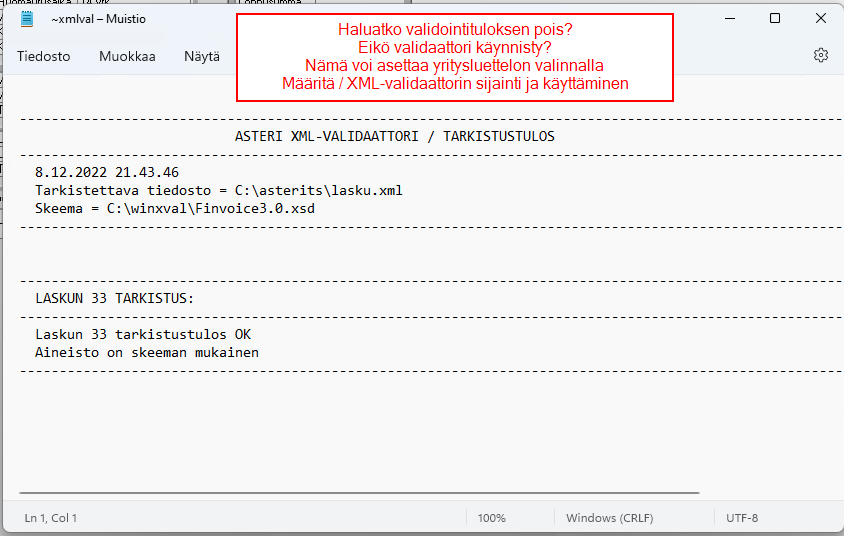
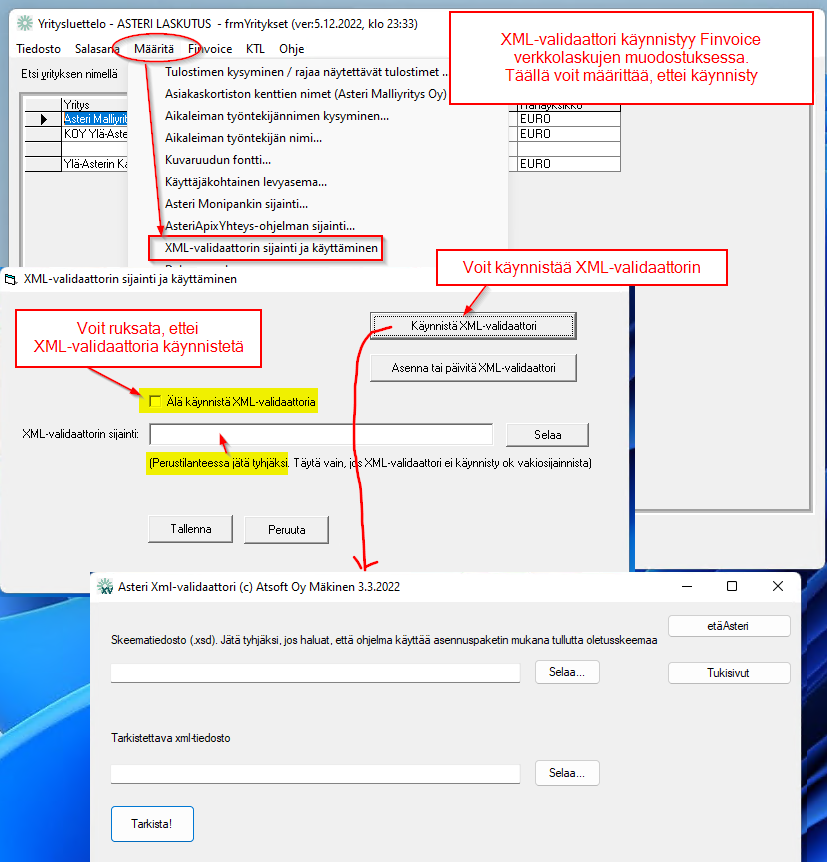
–
Tuotekortiston menossa kpl -tiedon päivittyminen, kun varaston vähentäminen määritetty kohtaan lasku
Nyt seuraa ”menossa kpl” keräilylaskuta -tilanteessa
Nyt ei tuplaa ”menossa kpl” kun tehdään lasku
–
–
–
Tässä olivat vuoden 2022 vuosipäivityksen esittelyt
–
–
Laskutuksen vuosipäivitys 1.12.2021
Vuosipäivitys 2021 toi mukanaan mm.,
Windows 11 tuki
Tätä vuosipäivitystä on testattu Windows 11 ympäristössä. Testeissä ei ole havaittu epäyhteensopivuuksia: Windows 11 on toiminut ok.
Tarkemmat huomiot ja havainnot julkaisemme artikkelissa Windows 11 ja Asteri.
Asteri Valikko ohjelmien käynnistämiseen
Pikakuvakkeiden sijaan voit käyttää Asteri Valikkoa ohjelmien käynnistämiseen.
Tarkemmat ohjeet artikkelissa Asteri Valikko ohjelmien käynnistämiseen.
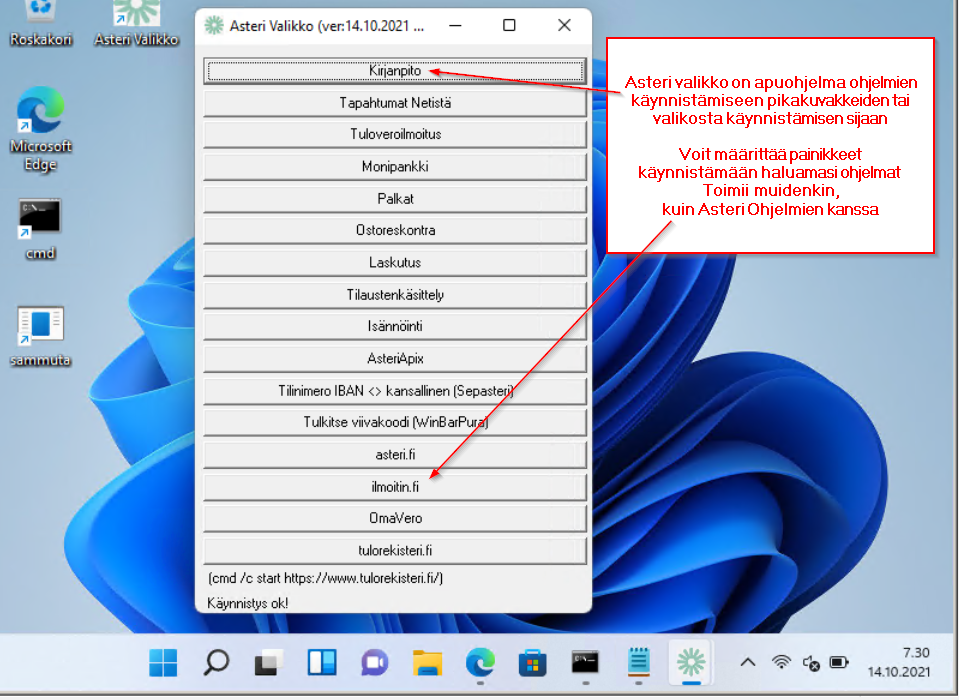
Asiakkaan ja tuotteen liittäminen leikepöydältä
Asiakaskortisto ja Tuotekortisto -työvaihessa saat nyt kopioitua ja lisättyä yhden asiakkaan leikepöydälle / leikepöydältä
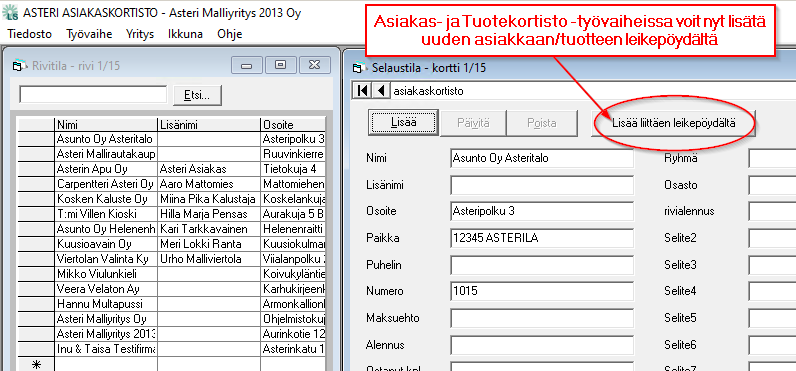
Asiakaskohtainen alennus laskuriville
Perustilanteessa asiakaskohtainen alennus annetaan laskun loppusummasta.
Artikkelissa Asiakaskohtaiset alennukset tuoteriveille on opastettu, miten asiakaskohtaisen alennuksen saa tulemaan tuoteriveille.
Muita muutoksia
Ennakkosuoritukset suorituspäiväkirjalle: Suorituspäiväkirjalle nousee nyt myös tästä eteenpäin kirjatut ennakkosuoritukset tilanteissa:
Viitemaksut (KTL) tiedostosta kirjattaessa, jos asiakas maksaa saman laskun kahteen kertaan ja
suoritukset ovat samassa KTL-tiedostossa (ajetaan reskontraan samassa ajossa), niin ylisuoritus kirjautuu ENSU:ksi,
mutta ei näy suorituspäiväkirjalla -> kirjaukset erottaa
Ennakkosuoritus (ENSU): Kun ENSUlla kirjataan laskua, ENSUn ”viimeisin suorituspäivä” saa arvokseen sen päivän, jolle laskua on kirjattu. Aiemmin säilytti ENSUn ”viimeisin suorituspäivä” tietona ENSUn luontipäivän
Laskunsyöttötilassa kun tyhjentää laskutusasiakkaan X – painikkeesta, nollaa ne lisätieto1-6 kentät, jotka määritetty poimiutumaan asiakaskortistosta
Pilvi-ympäristössä käynnistää Asteri Etätuen z:\asterits -kansiosta, jos z:\asterits\etatuki.exe löytyy
Asteri Etätuki parannettu koneessa jo olevan toisen toimittajan TeamViewer- version sammuttamista ennen Asteri etätuen käynnistämistä
SQL-raportointityökalu: Kopioitaessa SQL kyselyjä nettisivuilta, mallikyselyissä saattaa olla puolilainausmerkki heittomerkin sijaan, esim
BETWEEN DateValue(’%1’) AND DateValue(’%2’) kun pitäisi olla BETWEEN DateValue(’%1’) AND DateValue(’%2’)
Nyt SQL-raportointityökalu oletuksena vaihtaa puolilainausmerkkien (’) tilalle heittomerkit (’)
Automaattisen korvauksen saa pois poistamalla valinnan kohdasta
[x] Korvaa SQL kyselyssä olevat puolilainausmerkit heittomerkeillä
Puolilainausmerkkien käyttäminen heittomerkin sijaan aiheuttaa virheilmoituksen
Syntaksivirhe (puuttuva operaattori) kyselylausekkeessa … virhe 3075
Tällöin ohjelma kysyy, haluatko jatkossa muuttaa puolilainausmerkin tilalle heittomerkin
Lähete/Laskutuksen uudistuksia
Seuraavat uudistukset koskevat Asteri Lähete/laskutusta (laskutuksen lisäosa, jossa mm. Finvoice verkkolaskutus ja laskujen lähettäminen sähköpostitse pdf-laskuina)
Sähköpostilaskut eivät mene roskaposteihin
Laskujen sähköpostittamiseen voi nyt määrittää oman komennon laskujen lähettämiseen.
Se on rakennettu tukemaan eritysesti swithmail -ohjelmaa. Muiden komentoriviä tukevien lähetystapojen kanssa toimintoa ei ole tutkittu, kuitenkin isännöintiin toteutettiin vastikemaksulappujen lähetys käyttämällä Mozilla Thunderbirdiä.
Jotta sähköpostilaskut eivät menisi roskaposteihin tai saisi varoitusta huijausviesti, laskut voi ja kannattaa lähettää
kirjautumisen vaativan SSL tukevan hyvämaineisen SMTP palvelimen kautta käyttämällä swithmail -ohjelmaa.
Tarkempi ohjeistus on artikkelissa SSL TLS SMTP palvelimen käyttäminen sähköpostilaskutuksessa.
Virtuaaliviivakoodi sähköpostitse lähetettäviin laskuihin
Virtuaaliviivakoodi sähköpostilaskun viestikenttään valinnalla [x] Lisää virtuaaliviivakoodi ja maksutiedot tähän kohtaan. Vaatii, että joka laskulla on eri numero. Virtuaaliviivakoodin tiedot poimitaan laskusta, jolla on sama laskunnumero kuin muodostetulla pdf-laskulla.. Jos laskutuksessa on saman numeroisia laskuja, voi virtuaaliviivakoodin tulla eri laskun tiedot (yleensä joka laskussa on oma laskun numero). Virtuaaliviivakoodi tulostuu vain laskuihin, joiden eräpäivä on vuonna 2020 tai sen jälkeen.
Tarkempi ohjeistus artikkelissa Virtuaaliviivakoodi sähköpostilaskun viestikenttään.
Liitetiedostojen satunnainen poisjäänti sähköpostilaskutuksessa
Sähköpostilaskujen pdf-laskujen muodostuminen saattaa ympäristöstä riippuen kestää jonkin aikaa.
Satunnaisesti joillain laskutuskerroilla jonkun laskun ”liitetiedoston nimi” kenttä saattoi jäädä tyhjäksi, johtuen siitä, että
ohjelman tarkistaessa, onko liitetiedosto.pdf levyllä se ei ollut vielä muodostunut (pdfCreatorin tulostusjonossa)
Nyt ohjelma tarkastaa liitteen löytymisen vain, kun on valittu ”[x] Jätä liite pois, jos se ei ole muodostunut (jos sitä ei löydy levyltä)”. Valinta kannattaa jättää ruksaamatta ja odottaa hetki pdf-tiedostojen muodostusta.
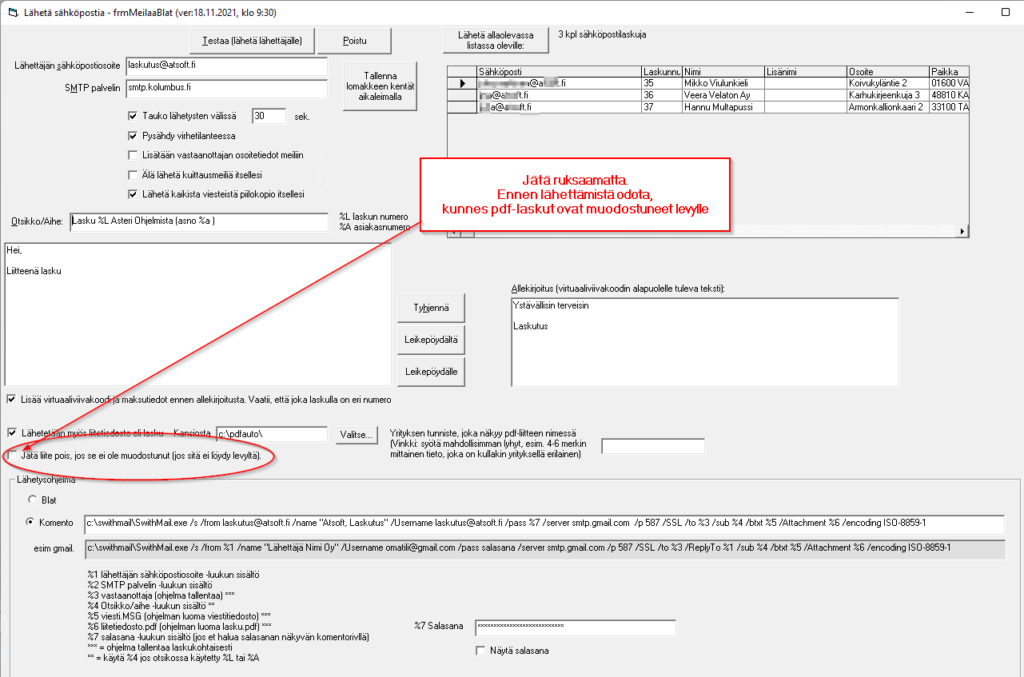
Maksumuistutukset sähköpostiin, alkuperäinen lasku liitteeksi (sähköposti)
Nyt saat lähetettyä sähköpostilla laskukopion ja maksumuistutuksen niistä laskuista, jotka ovat erääntyneet, täysin avoinna ja laskutettu summa on positiivinen (ei hyvityslasku). Laskunsyöttötilassa: Tiedosto|Sähköpostilaskutus|
[x] Lähetetään vain, jos lasku on erääntynyt ja kokonaan avoin (maksumuistutus + lasku liitteeksti).
Sillä määrityksellä ohjelma katsoo, onko tämän numeroinen lasku reskontrassa erääntynyt, kokonaan avoin ja loppusummaltaan nollaa suurempi. Jos on, lähettää s-postiin, jos ei ole, ei lähetä.
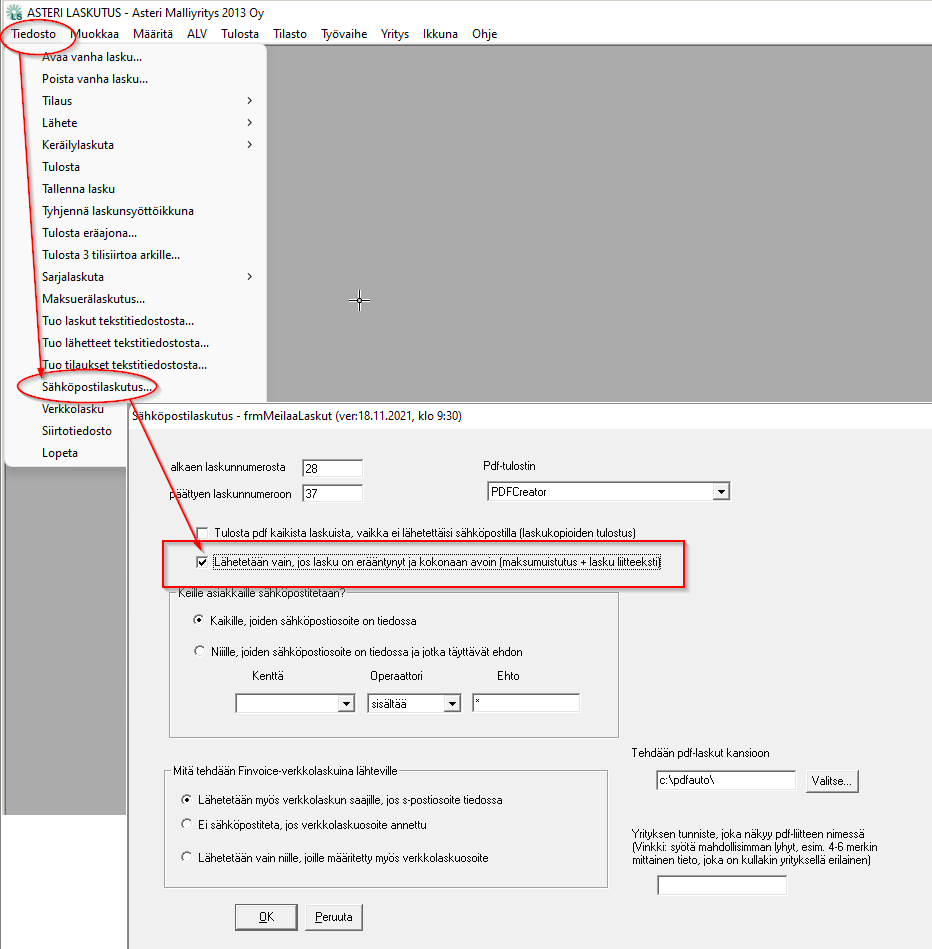
Maksumuistutuksen mukaan alkuperäinen lasku (paperi)
Nyt saat tulostettua erääntyneistä laskuista laskukopiot maksumuistutukseen liitteiksi Laskunsyöttötilassa: Tiedosto|Tulosta eräajona,
[x] Vain erääntyneet laskut, jotka kokonaan maksamatta ja summa >0 (maksumuistutukseen liitteeksi)
Tulostaa ne laskut, joissa eräpäivä oli ennen tietokoneen kalenterin päivää (eräpäivä ennen eilistä)
ja jotka ovat kokonaan maksamatta ja summaltaan nollaa suurempia.
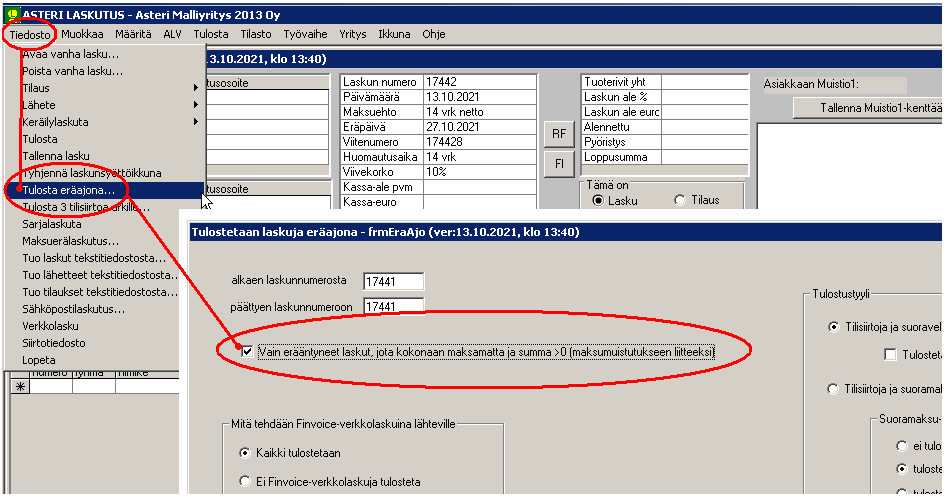
Niksi: Maksumuistutuskirjeen ja laskun saa tulostettua peräkkäin lisäämällä maksumuistutuksen laskulomakesovitukseen ja käyttämällä @SIVUNVAIHTO -koodia
- Tee uusi laskulomakesovitus tai lataa linkistä laskukarhu.lom ja määritä se oletuslaskulomakesovitukseksi eräajon ajaksi
- Kopioi siihen tavallisen laskun rivit
- Lisää ylimmäksi riviksi
@SIVUNVAIHTO
ja sen yläpuolelle ne tekstit, jotka haluat tulostaa ensimmäiselle sivulle, ennen laskua
Tulosta sitten erääntyneet laskut eräajona
Palauta oletuslaskulomakesovitus ennalleen
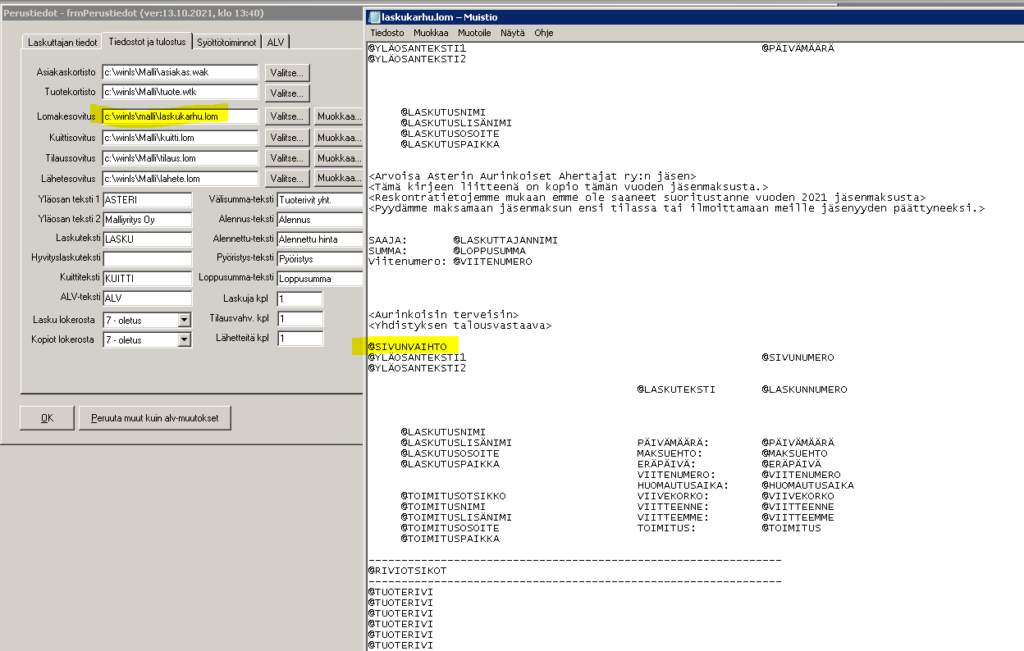
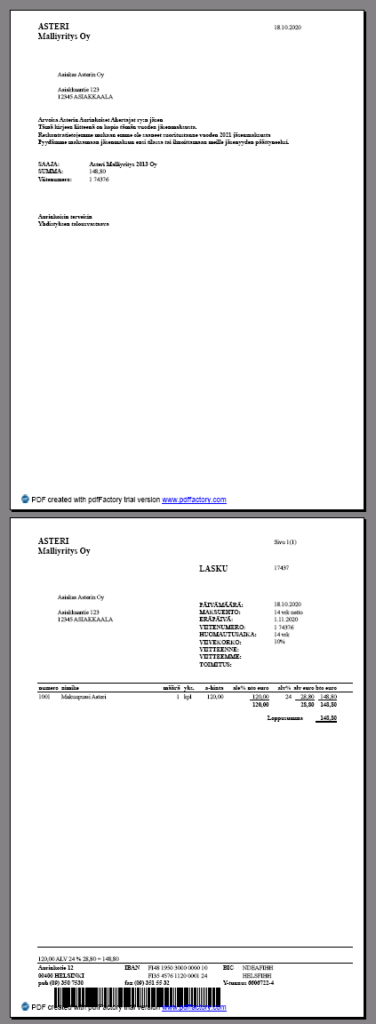
Sähköpostina lähetettävien laskujen tarkastelu ennen lähettämistä
Nyt voit määrittää, että juuri ennen laskujen sähköpostitusta ohjelma pitää tauon, avaa lähetystiedoston ja viestin muistioon sekä ettei lähetä lainkaan, vaan käyttäjä suorittaa lähetyskomennon
Sähköpostilaskutuksen kolmannessa (viimeisessä) ikkunassa on valittavissa kohdat:
[x] Lisää tauko (PAUSE) ennen lähettämistä = ainakin tämä kannattaa valita
[ ] Älä käynnistä lähetystä, muodosta vain
[x] Avaa lähetystiedosto (~email.bat) muistioon = sekä tämä
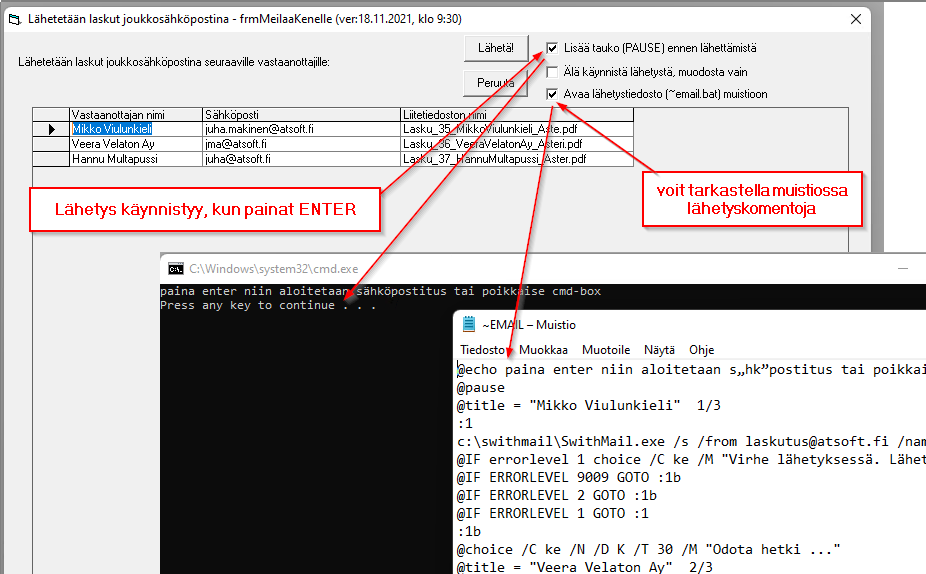
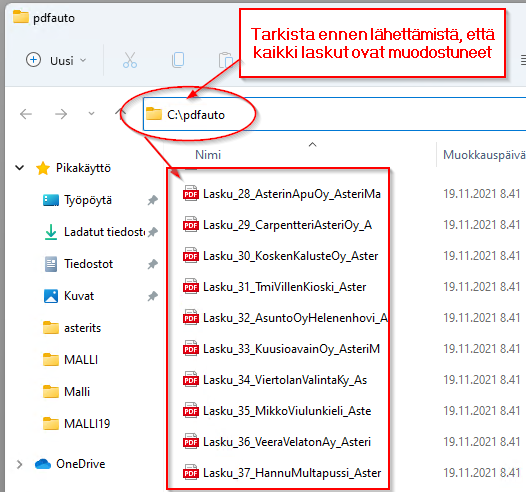
Laskut laskukohtaisiin pdf-tiedostoihin. Esim. pdf-muotoiset laskukopiot
Laskunsyöttötilassa: Tiedosto|Sähköpostilaskutus, [x] Tulosta pdf kaikista laskuista, vaikka ei lähetettäisi sähköpostilla (laskukopioiden tulostus). Sillä määrityksellä ohjelma tulostaa pdf-tiedostot kaikista laskuista, myös niistä, jotka normaalisti lähetetään verkkolaskuina.
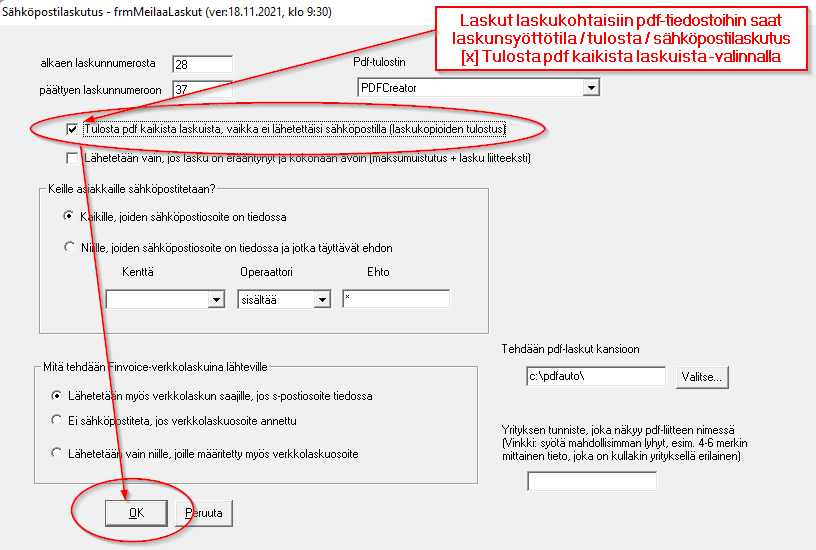
pdf-tiedoston nimeäminen Tulosta-painiketta käytettäessä
[Tulosta] painiketta painettaessa mahdollisuus määrittää, miten pdf-tuloste nimetään (esim. Lasku_nro_asiakas.pdf) Määritä|Perustiedot|Tiedostot ja tulostus, Pdf-tiedoston nimeäminen yksittäistulosteissa [Tulosta] painiketta käytettäessä
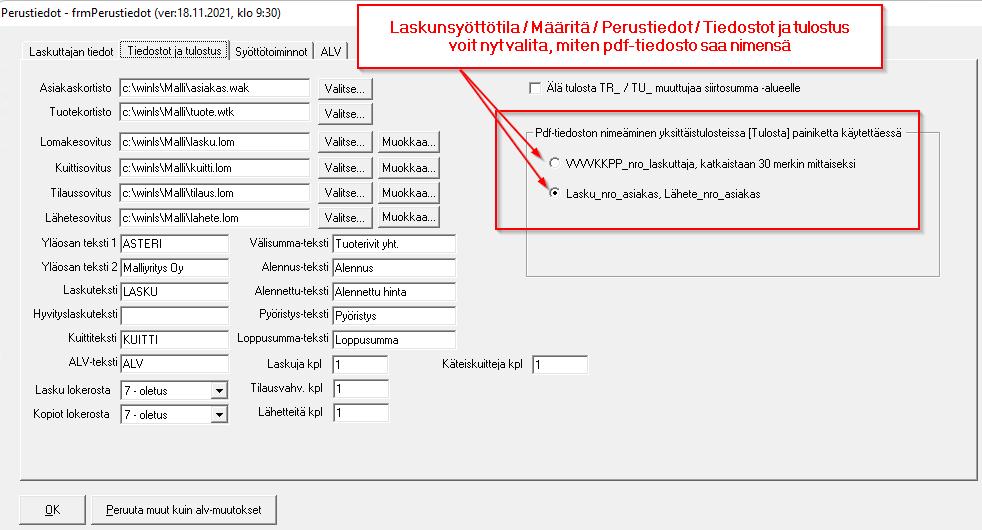
Kasvipassi lähetteeseen
Kasvipassin käyttö on kuvattu artikkelissa Kasvipassi lähetteeseen.
Keräilylaskutus: Oma lasku joka lähettteestä
Nyt voit asiakaskohtaisesti määrittää, tehdäänkö asiakkalle lähetekohtaiset laskut vai koontilasku lähetteistä Laskunsyöttötilasta Tiedosto|Keräilylaskuta|Asetukset
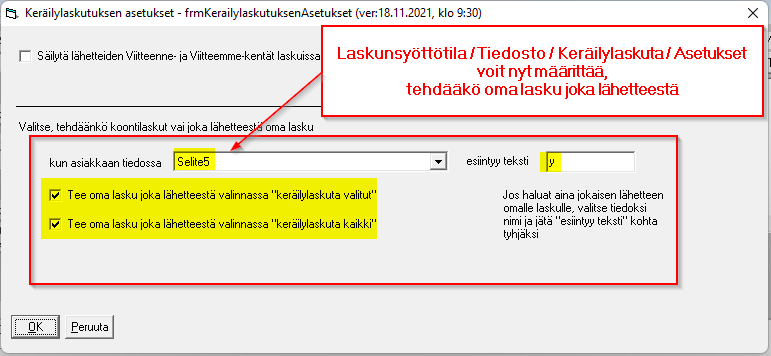
Muita muutoksia
Finvoice tarkastelu näyttää nyt laskussa ensimmäisenä olevan nimen ja sen perässä nimen tarkenteet, esim ”Atsoft Oy Mäkinen, Asteri Ohjelmat”
EU-normin mukaisissa laskuissa (Finvoice 3.0, EN16931)
- ei saa olla loppusumman pyöristystä. Jos on, lasku hylkääntyy koodilla BR-C0-10 koska rivien verottomat summat poikkeaa laskun verottomasta summasta
- ei saa olla selittäviä rivejä laskun tuoterivien seassa. Kaikilla riveillä tulee olla summia.
Nyt tallentaa selittävät tuoterivit SubInvoiceRow -lohkoon.
Siitä voi tulla huomautus schematron tarkastuksessa, koska
semanttinen malli hyväksyy vain laskurivejä, joissa laskutettavaa summaa, silti
suomalainen operaattoriverkko saattaa olla hylkäämättä laskua, jossa SubInvoiceRow -lohkoon on tallennettu selittä teksti
Lisätty EU-normin mukaisiin laskuihin, joissa on alennus, koodiluettelon https://unece.org/fileadmin/DAM/trade/untdid/d16b/tred/tred5189.htm mukaiset kentät
95
Discount
Apix lähetys : Jos tietokoneessa ei ole C: asemaa, vaan esim. H: asema, Apix lähetys saattoi herjata lopuksi
Käsittelemätön poikkeus sovelluksessa
Polun c:\asteriax\tuotanto\lahetetyt\nnnnnnn-n\29210113110809.tmp osaa ei löytynyt
Nyt ohjelma noudattaa yritysluettelo / AsteriApixYhteys-ohjelman sijainti -ikkunassa olevaa liitekansiomääritystä, esim h:\asteriax
